Enhetslänkar
Zip-filer är praktiska för att skicka stora mängder data genom att komprimera dem till en enda mindre fil. De är användbara när du behöver någon att skicka e-post eller ladda upp data till dig men filerna är för stora för att skicka eller lagra på en USB-enhet. Men hur öppnar man en zip-fil när man väl har den så att man kan använda den? Den här artikeln kommer att förklara hur du öppnar alla zip-filer du behöver använda.
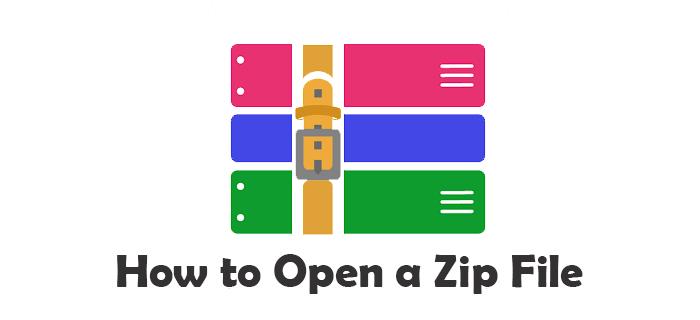
Öppna en zip-fil på en Windows-dator
En zip-fil i Windows ser ut som en vanlig filmapp med ett blixtlås på. För att öppna en zip-fil på en Windows-dator kan du använda Windows inbyggda verktyg. Följ dessa steg:
- Högerklicka på zip-filen.
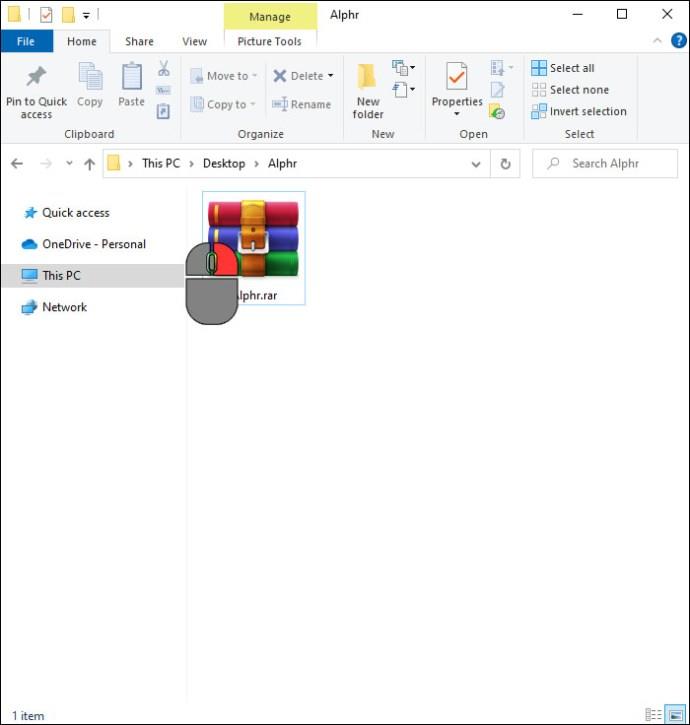
- Välj "Extrahera filer..." för att packa upp filen.
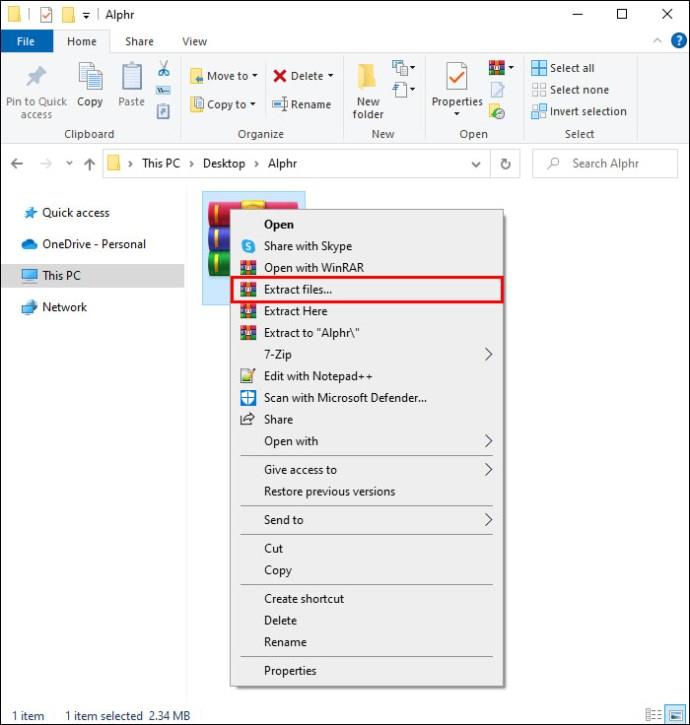
- Klicka på rutan "Visa extraherade filer när de är klara" eller plustecknet "+" för att öppna mappen automatiskt.
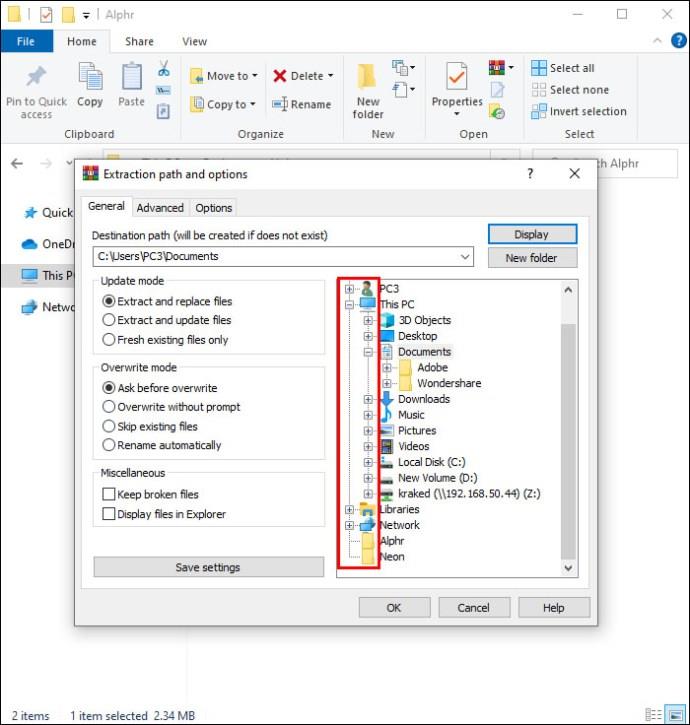
- Bläddra till platsen där de uppackade filerna ska lagras.
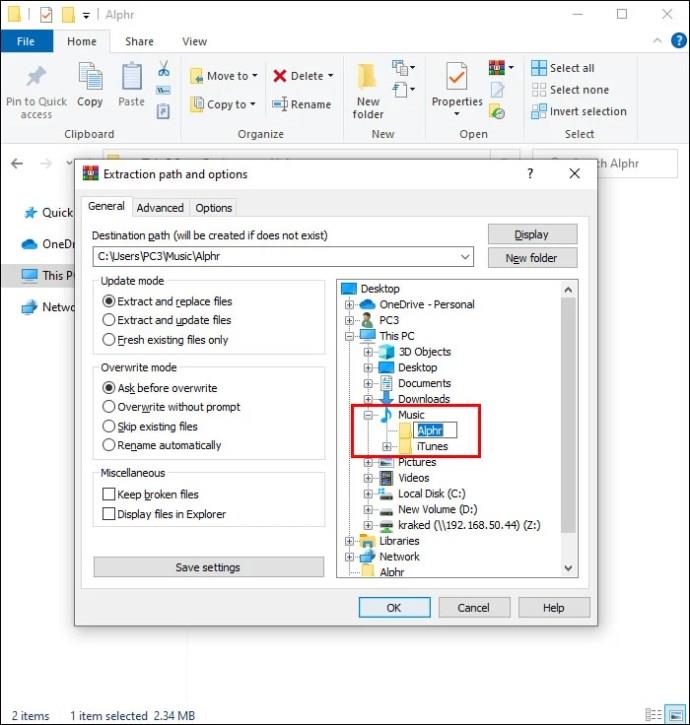
- Klicka på "Ok".
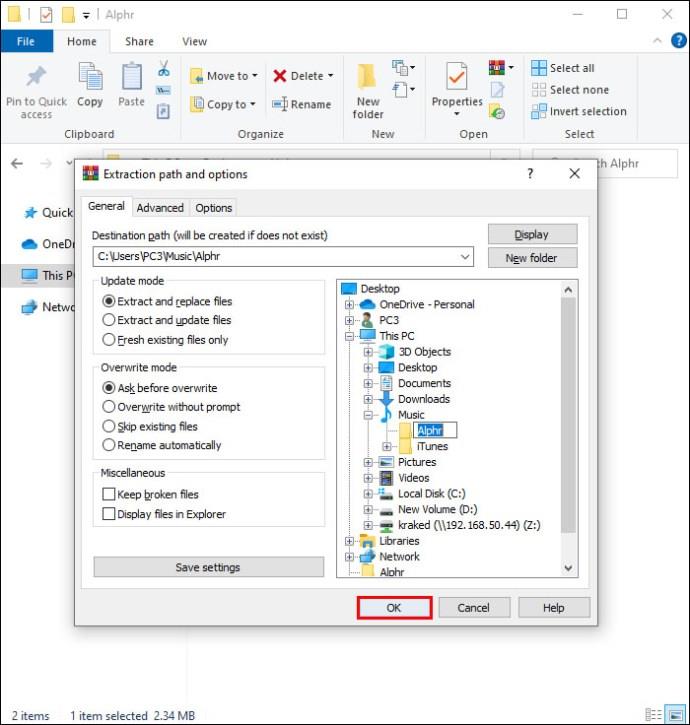
Om du inte väljer en plats för dina filer, kommer de som standard att extrahera till samma plats där zip-filen är lagrad.
Öppna en zip-fil på en Mac-dator
Mac-datorer har också en inbyggd applikation för att hantera zip-filer. Eftersom Apple-datorer inte använder högerklicksfunktionen är stegen för att öppna en zip-fil något annorlunda:
- Högerklicka på den zippade filen och välj "Öppna".
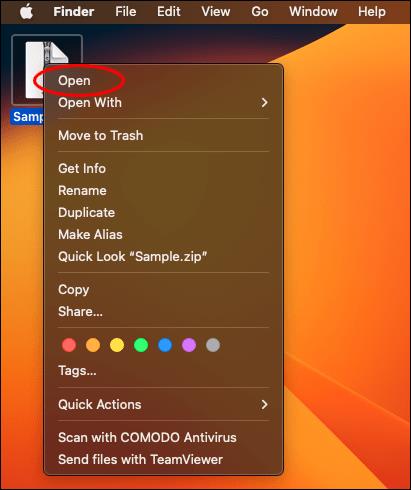
- Som standard skapar Mac OS en mapp för de uppackade filerna på den aktuella platsen med samma namn som zip-filen.
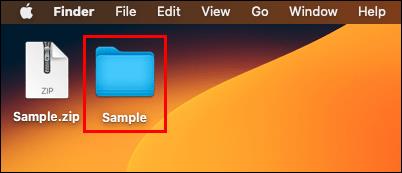
På en Mac kommer zip-filer alltid att extraheras till sin nuvarande mapp. Om du vill att de ska extraheras någon annanstans istället, följ dessa steg:
- Välj den zippade filen genom att klicka på den.
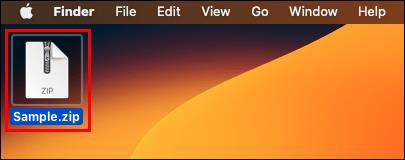
- Klicka på "Redigera"-menyn längst upp på skärmen.
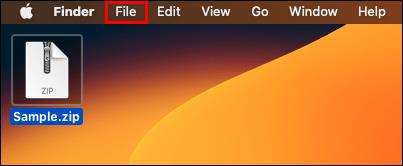
- Välj "Kopiera" i rullgardinsmenyn.
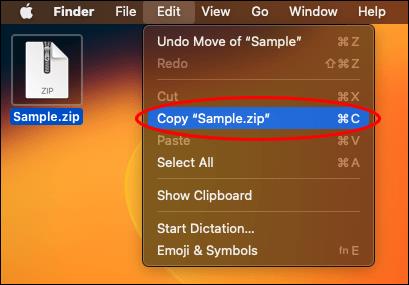
- Navigera till mappen där du vill att de uppackade filerna ska finnas.
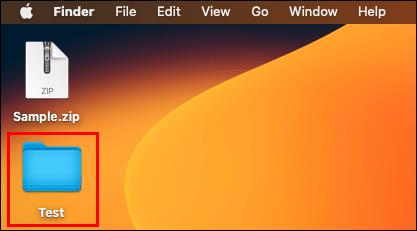
- Välj menyn "Redigera" igen.
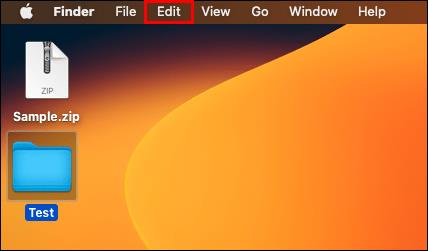
- Klicka på "Klistra in".
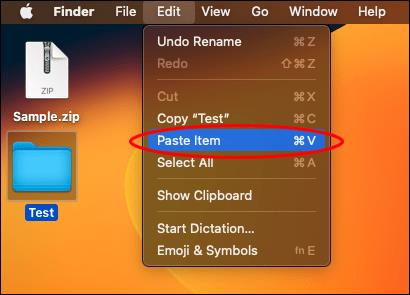
Med någon av dessa steg kan du öppna en zip-fil på din Apple PC.
Öppna en zip-fil på en Android-mobilenhet
Om du arbetar med zip-filer på din Android-mobilenhet, ladda ner zip-filen till din enhet och följ dessa steg för att öppna den:
- Öppna appen "Files by Google". Alla Android-enheter bör ha denna app förinstallerad.
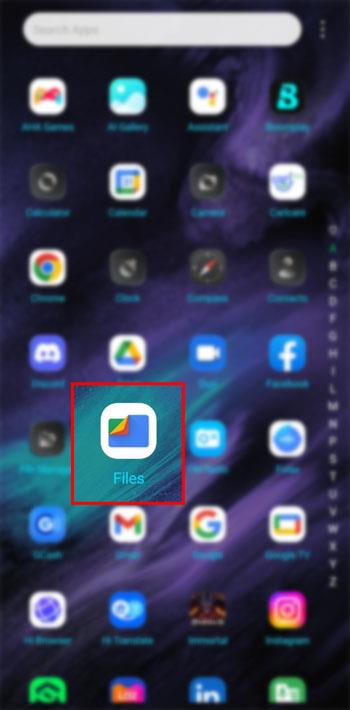
- Tryck på "Bläddra".
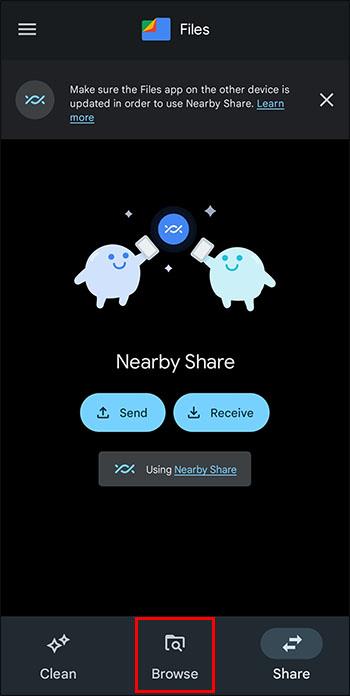
- Navigera till din zip-fil. Om du inte kan hitta den, kolla mappen "Nedladdningar".
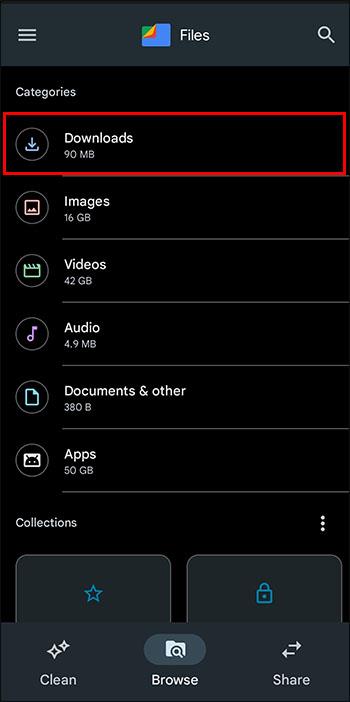
- Tryck på zip-filen du vill öppna.

- Tryck på "Extrahera" för att börja.
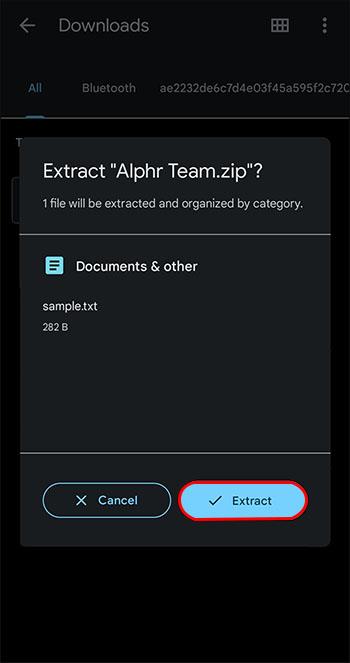
- Förhandsgranska filerna på skärmen.
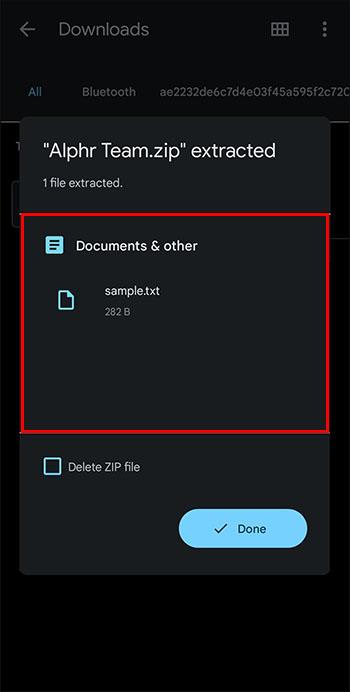
- Tryck på "Klar" när du är redo att extrahera filerna.
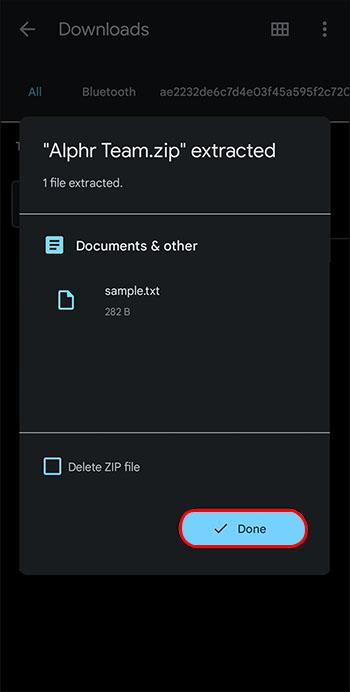
De extraherade filerna kommer att placeras i en mapp på din nuvarande plats. Tryck på den nya mappen för att se och använda de extraherade filerna.
Öppna en zip-fil på en Apple-mobilenhet
Apples mobila enheter har en inbyggd funktion för att hantera zip-filer också. Här är stegen för att öppna en zip-fil på en Apple-mobilenhet.
- Öppna appen "Filer", som är en standardapp installerad på alla Apple-mobilenheter.
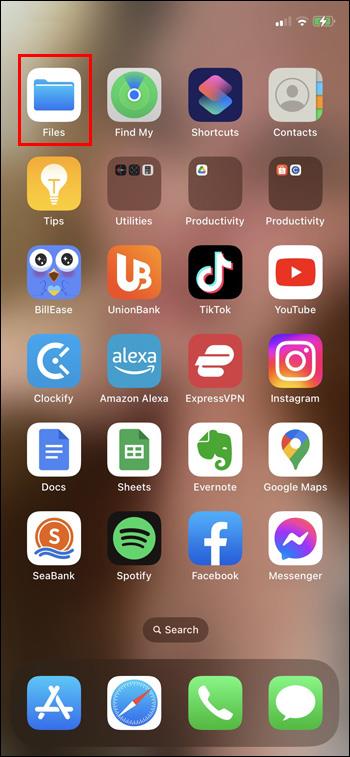
- I appen Filer, navigera till zip-filen du vill öppna.
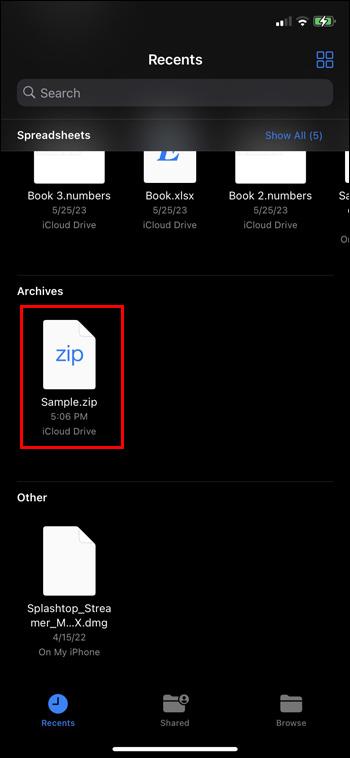
- Tryck på den zippade filen. Precis som med Apple-datorer kommer detta att skapa en mapp med det uppackade innehållet på samma filplats som den zippade mappen.
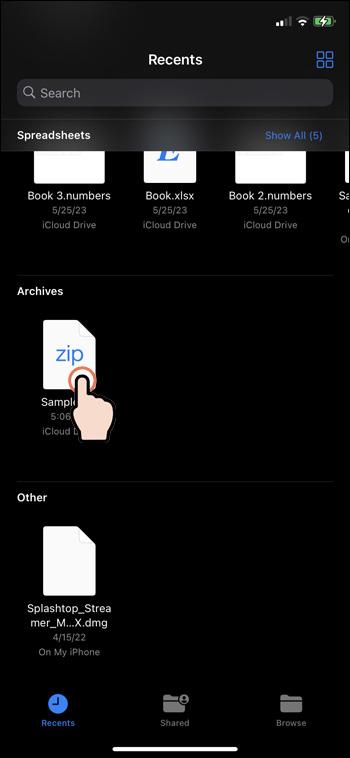
- Byt namn på mappen om du vill genom att trycka och hålla nere mappen och sedan välja "Byt namn."

Tryck på mappen för att se filerna som extraherades från zip-filen, och du är klar med att öppna zip-filen.
Öppna Zip-filer med WinZip i Windows
Det finns några applikationer som kan hjälpa till med zip-filer om du inte vill använda systemets inbyggda verktyg. WinZip är ett av dessa applikationsalternativ. Följ dessa steg för att använda WinZip med din Windows-dator.
Först, ladda ner och installera WinZip:
- Ladda ner WinZip.
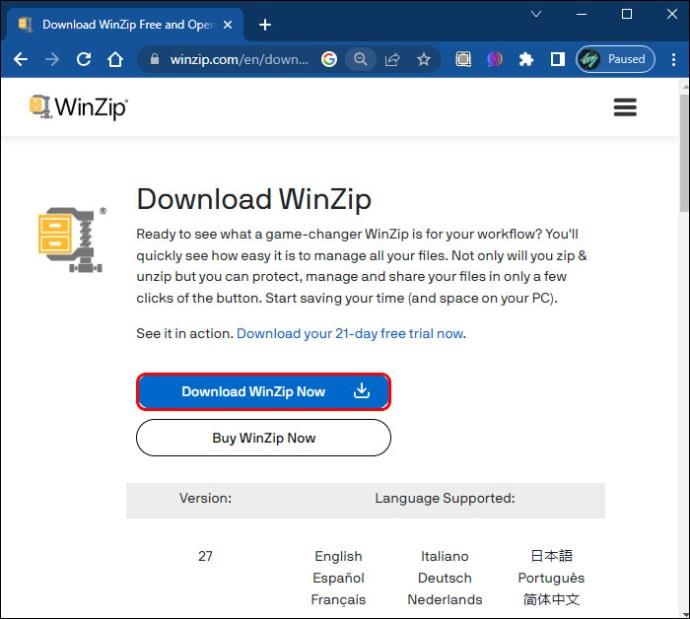
- Dubbelklicka på WinZip .exe-filen för att köra den.
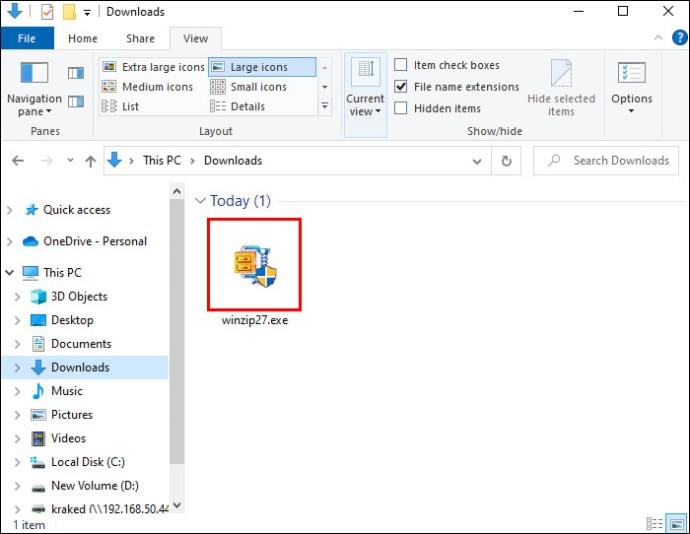
- Klicka på "Nästa".
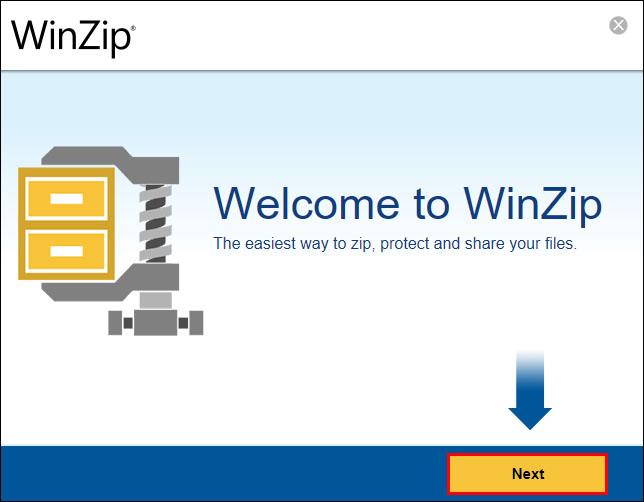
- Klicka på "Jag accepterar" för att acceptera villkoren.
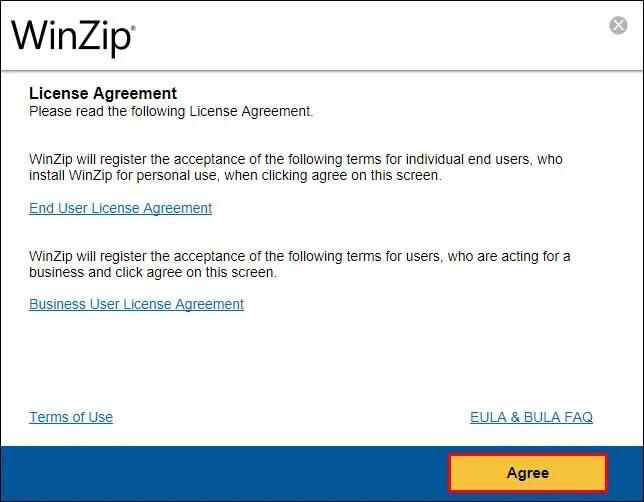
- Välj "Slutför" när installationen är klar.
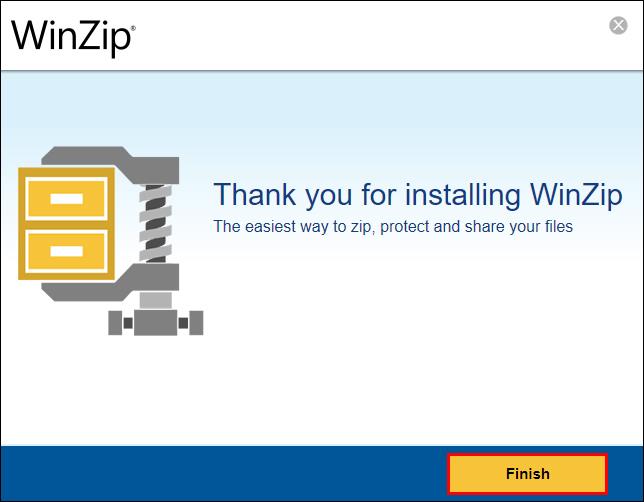
Så här öppnar du en zip-fil i WinZip-appen:
- Öppna WinZip-appen.

- Klicka på "Arkiv"-menyn.
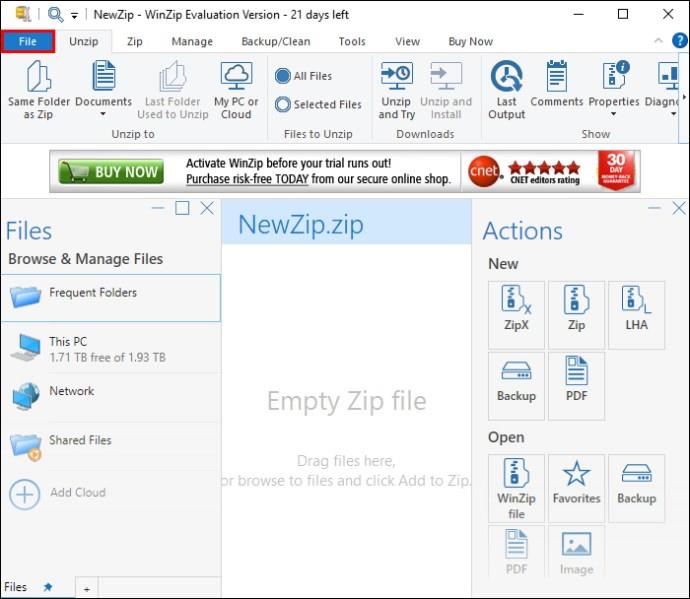
- Håll muspekaren över "Öppna" i rullgardinsmenyn.
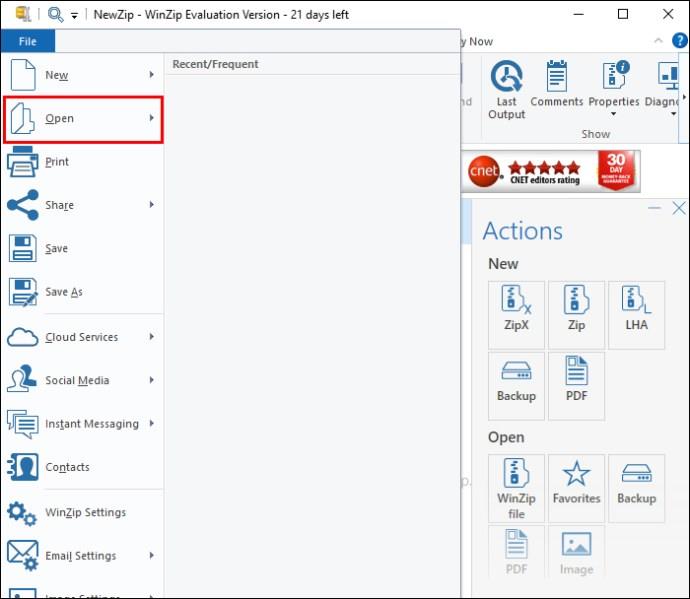
- Klicka på "WinZip-fil."
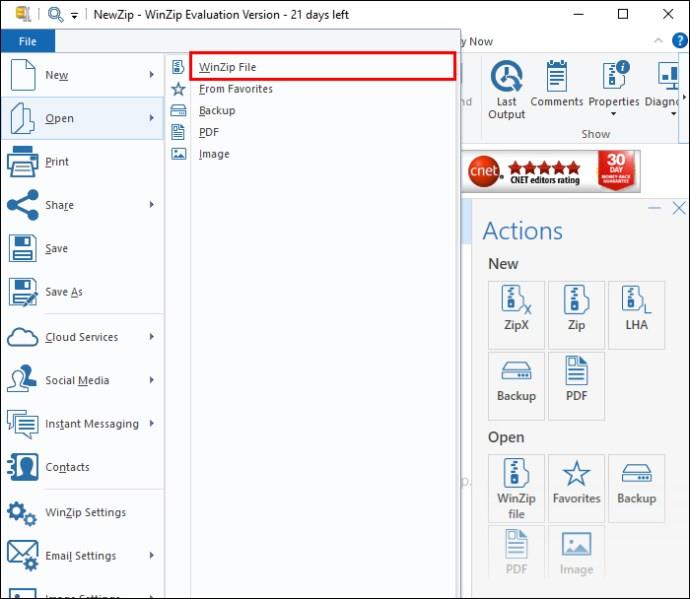
- Använd File Explorer för att bläddra till platsen för zip-filen.
- Välj zip-filen som ska öppnas.
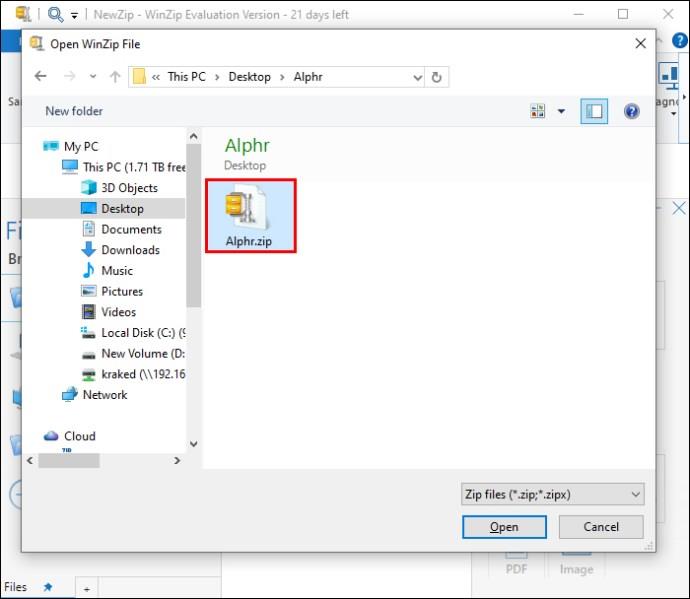
- Klicka på "Öppna".
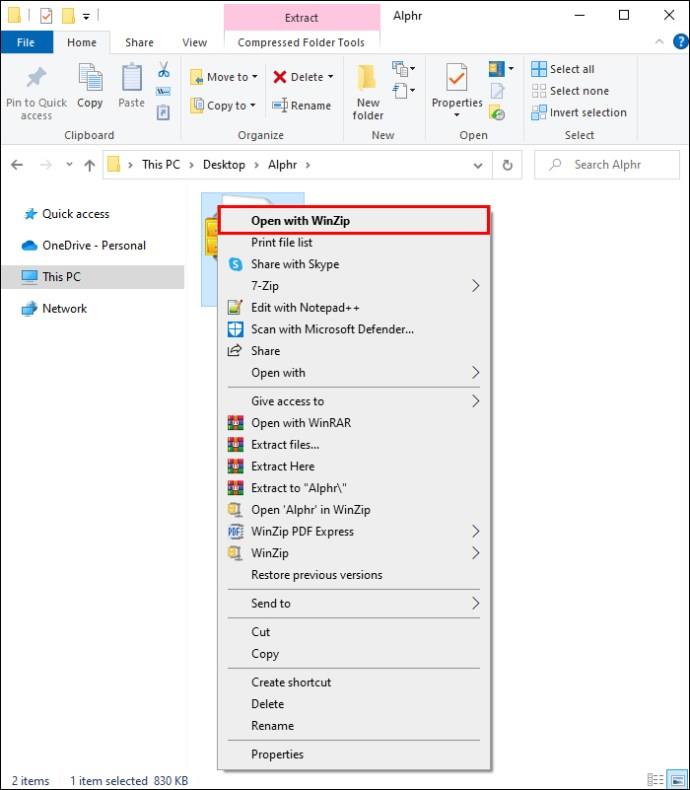
Så här öppnar du en zip-fil från File Explorer:
- Högerklicka på den zippade filmappen du vill öppna.
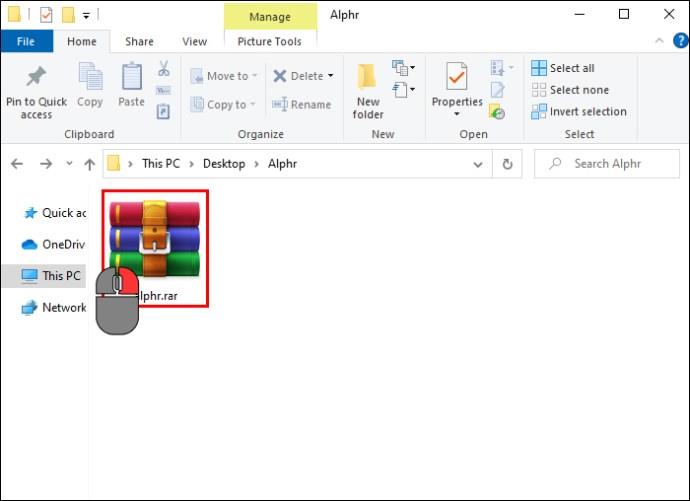
- Bläddra till "Öppna med."
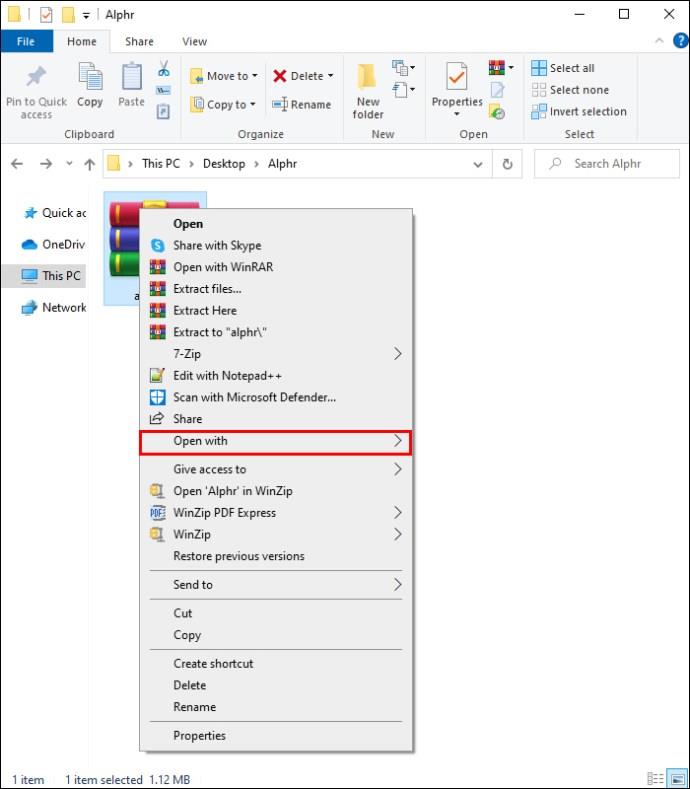
- Välj "WinZip."
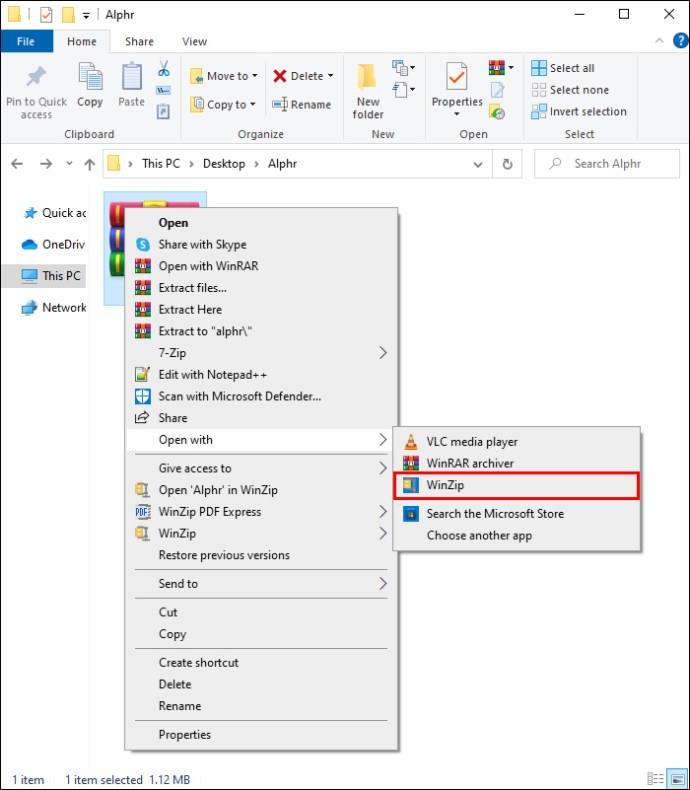
Öppna Zip-filer med WinZip på en Mac
Apple-datorer kan också använda WinZip och faktiskt föredrar många Mac-användare det framför Apples inbyggda funktion. Följ dessa steg för att använda WinZip med Apple-enheter.
Ladda först ner och installera WinZip på din Mac:
- Ladda ner WinZip gratis från webbplatsen.
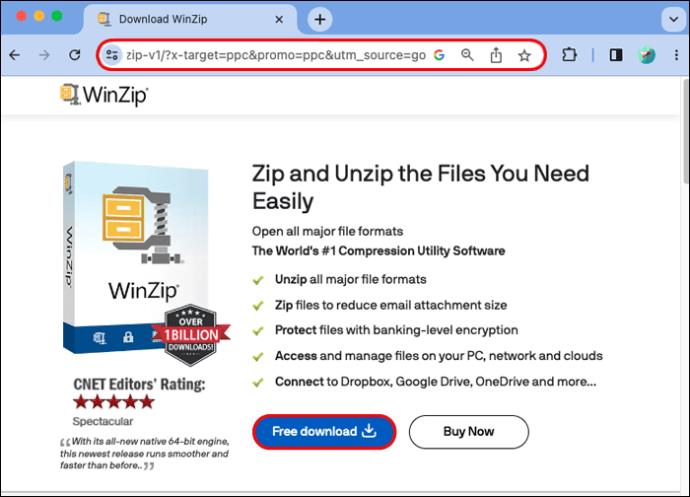
- Dra programmet för att installera det.
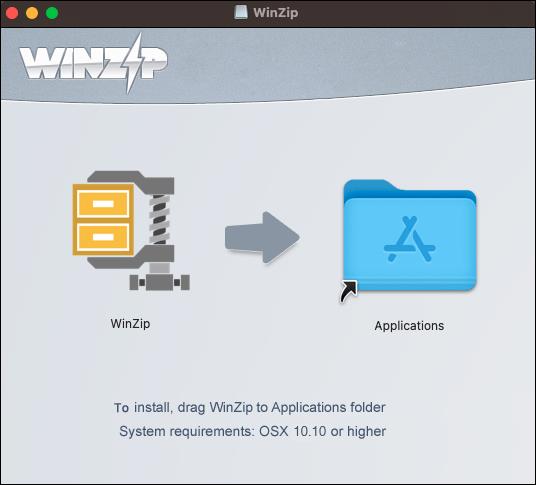
- Följ anvisningarna för att slutföra installationen.
Öppna sedan zip-filen:
- Högerklicka på filen du vill packa upp.
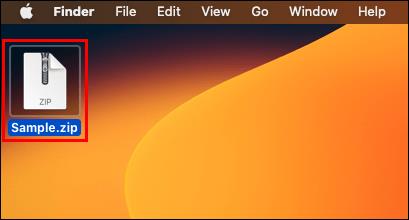
- Klicka på "Unzip"-knappen.

- Bläddra till mappen där du vill spara filerna.
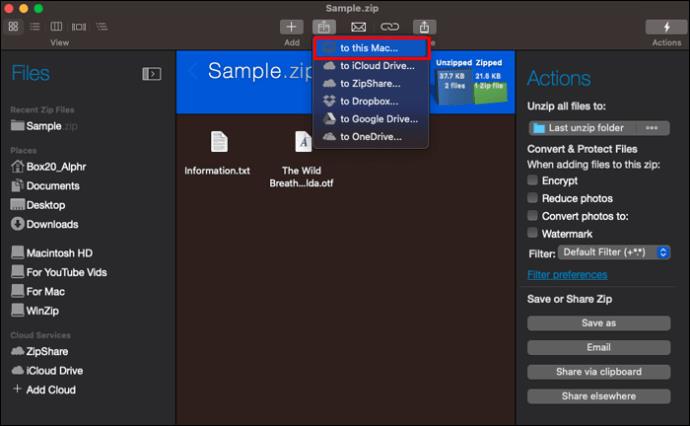
- Välj att antingen packa upp hela filen eller bara valda objekt från filen.
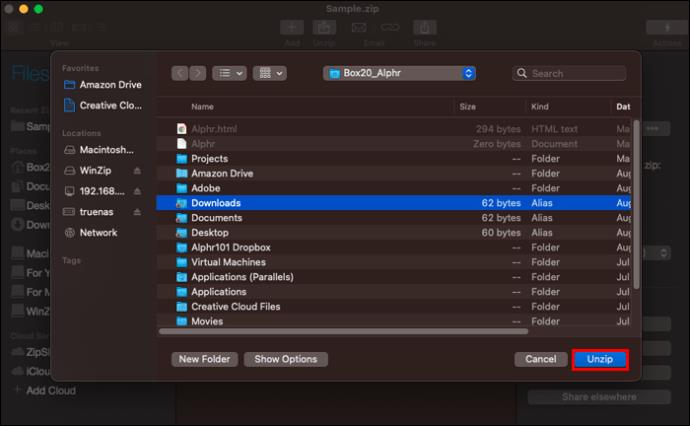
Dina uppackade filer är redo att användas. Om du väljer att bara öppna några av filerna från zip-mappen kan du alltid öppna resten senare med samma steg.
Skapa zip-filer med WinZip
Om du vill skapa en zip-fil själv, följ dessa steg för att använda WinZip för att göra det.
- Öppna WinZip.

- Bläddra till filerna du vill lägga till i den nya zippade mappen.
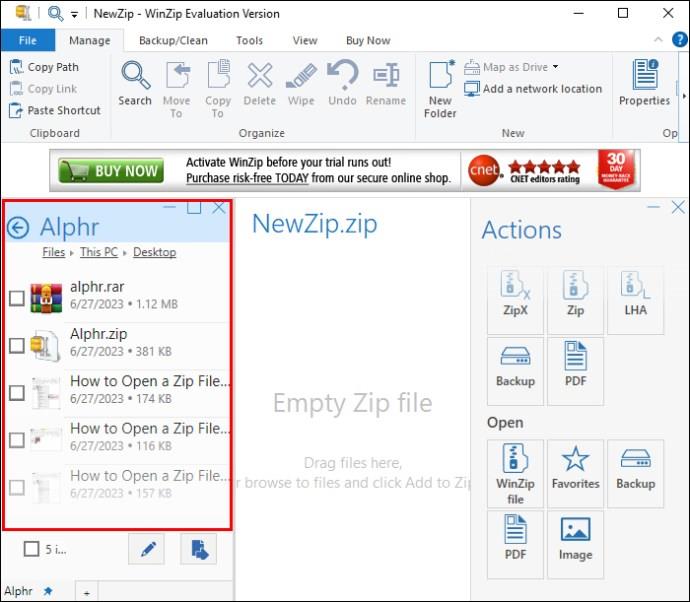
- Välj alla filer du vill ha med i zip-filen.
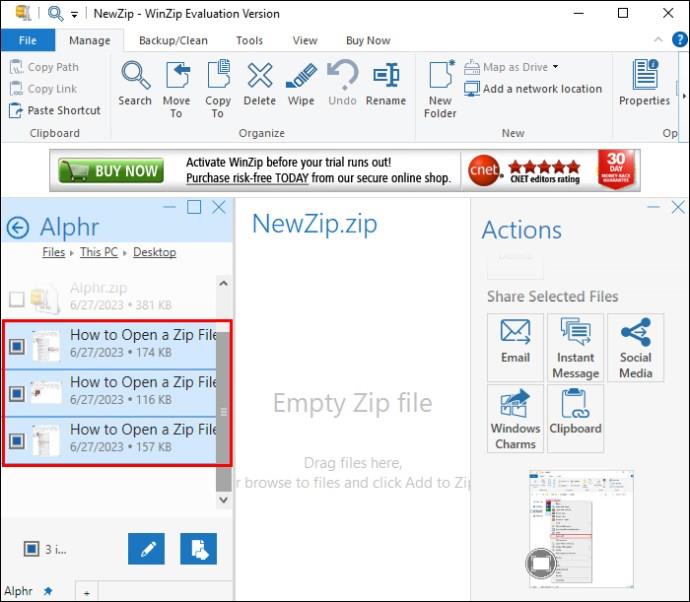
- Klicka på knappen "Lägg till i zip".
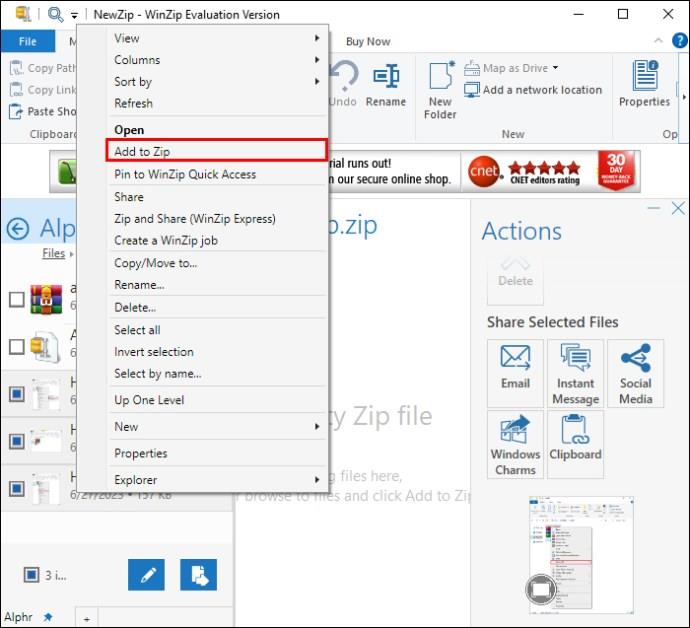
- I fönstret "Åtgärder" klickar du på knappen "Spara som...".
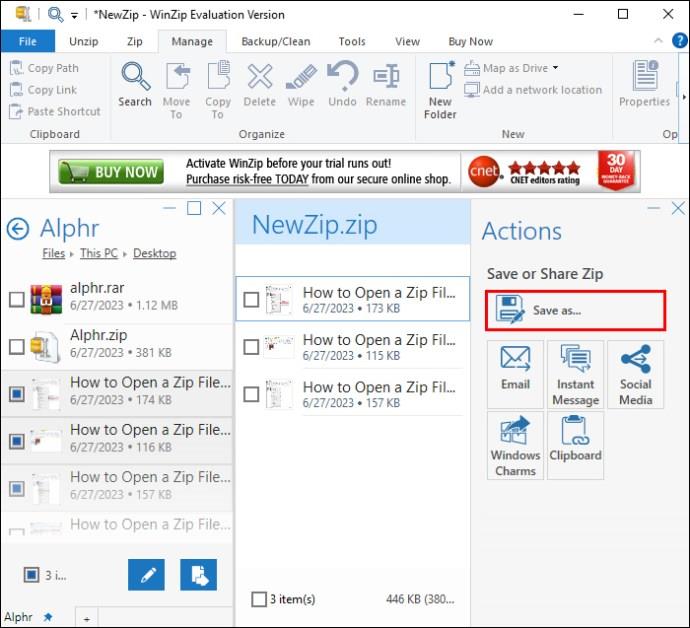
- Ge zip-filen ett namn.
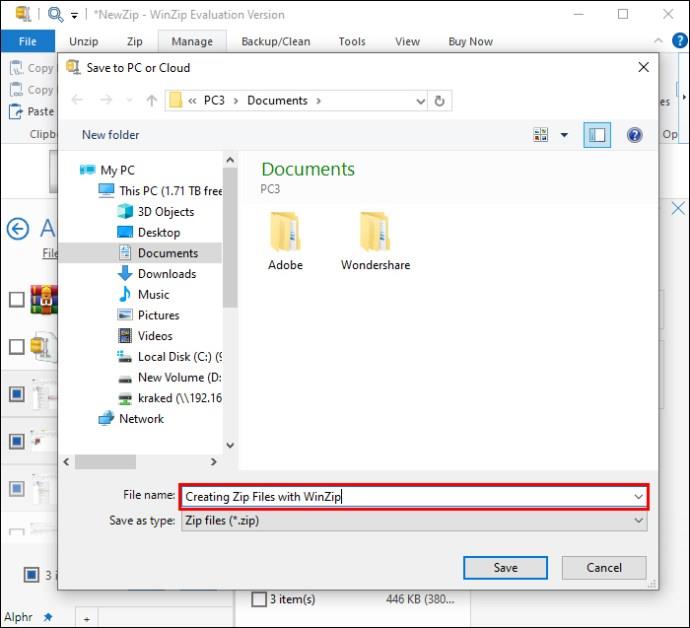
Alternativt kan du följa dessa steg för att skapa en zip-fil:
- Navigera till de filer du vill komprimera. De ska alla vara tillsammans på en plats.
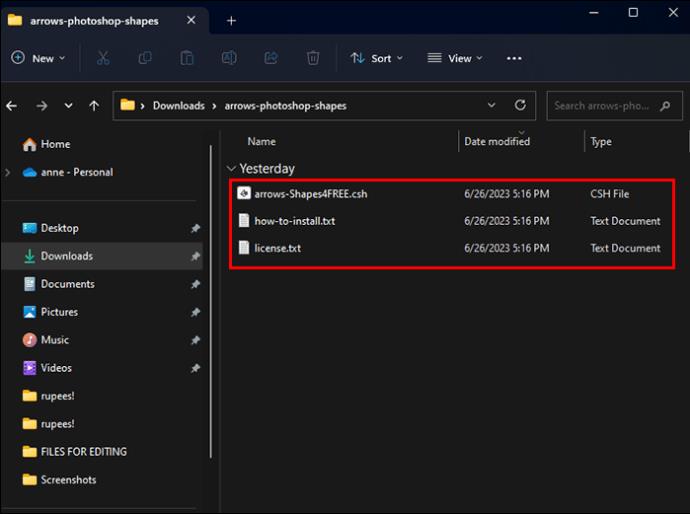
- Välj filerna som ska läggas till i den zippade filen.
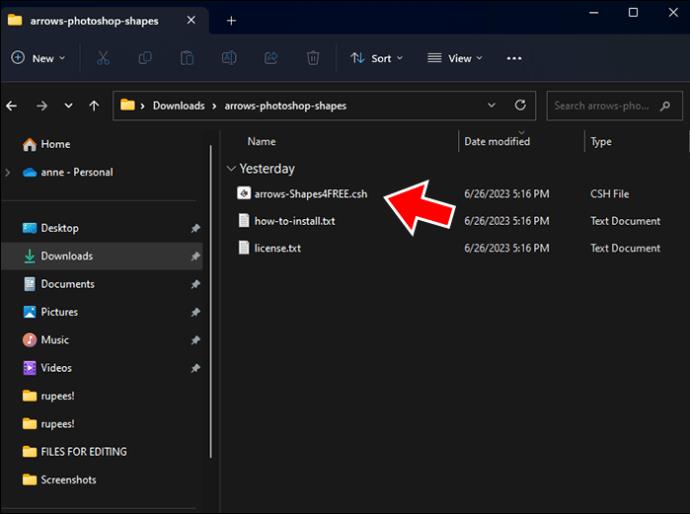
- Högerklicka på urvalet av filer och välj "Visa fler alternativ."
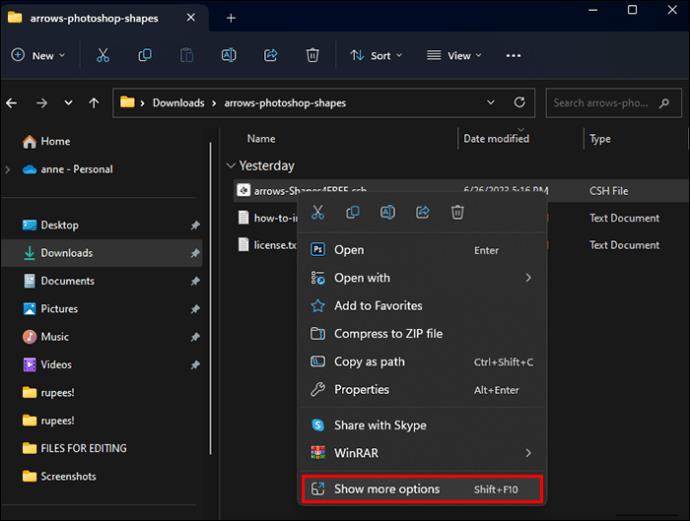
- Håll muspekaren över "WinZip".
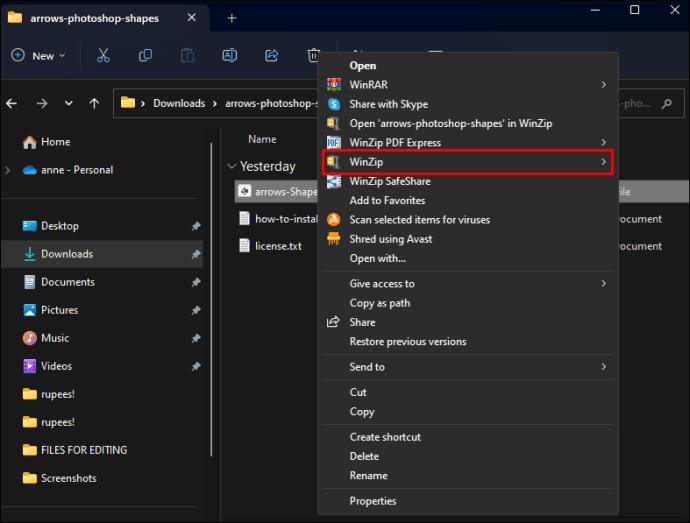
- Välj "Lägg till/flytta till zip-fil."
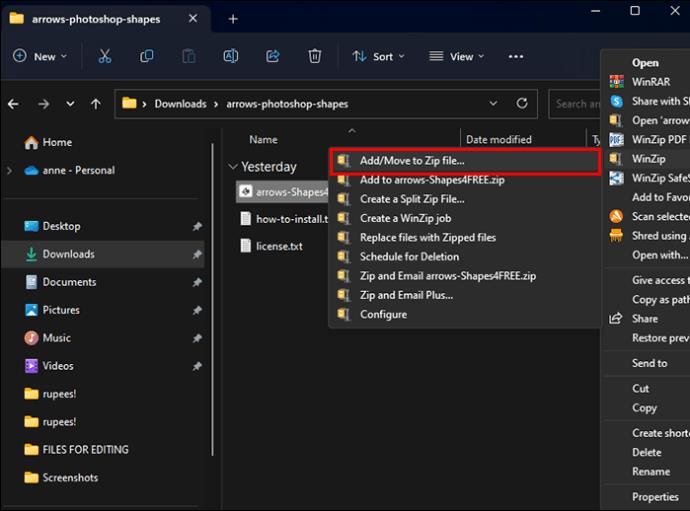
- Ge din zip-fil ett namn. Om du vill att zip-filen ska skapas på den här platsen, hoppa till steg nr 10.
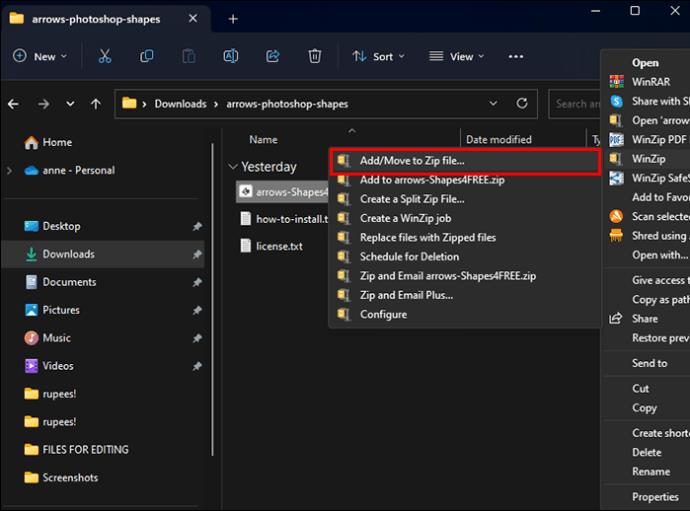
- Klicka på knappen "Ändra destination" och välj mapp där du vill lagra zip-filen.
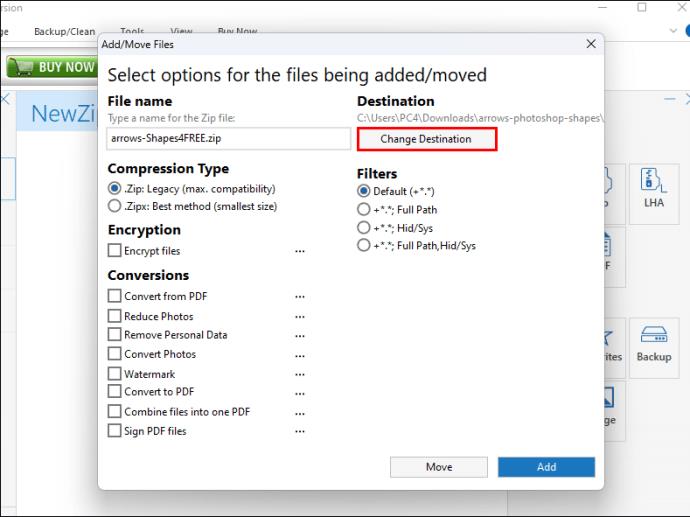
- Klicka på knappen "Lägg till".
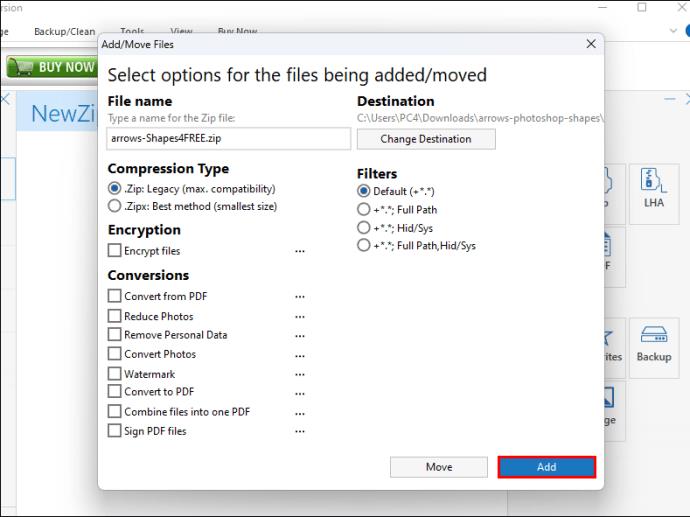
Nu är dina filer komprimerade till en zip-fil.
Varför använda zip-filer
Huvudsyftet med att använda zippade filer är att bevara lagringsutrymme. Om du har filer du vill arkivera är det ett bra sätt att behålla filerna men använda mindre minne. En annan anledning att använda zip-filer är att komprimera data till mindre minnespaket. På så sätt kan fler filer skickas via e-post eller överföras åt gången, eftersom de är mindre när de zippas. Det är också möjligt att lösenordsskydda en zippad fil för extra säkerhet, vilket kan vara ett användbart verktyg.
Öppna Zip-filfel
Ibland kan en zip-fil bli korrupt. I det här fallet kan du se något av följande fel:
- Oväntat slut på arkivet
- Dålig disk eller filöverföring
- Zip-fil korrupt
- Cyclic Redundancy Error (CRC)
- Fel i komprimerade zip-mappar – Den komprimerade ZIP-mappen är ogiltig eller skadad
Om du stöter på skadade zip-filer kan du behöva en app som WinRAR för att försöka återställa dem.
Zip-filer
Att zippa filer kan vara ett bra sätt att spara lagringsutrymme eller skicka mer information till andra. Nu när du vet hur man öppnar en zip-fil, låt oss veta dina favoritsätt att använda zip-filer. Berätta för oss i kommentarerna nedan hur du använder zip-filer och dina bästa sätt att öppna dem.

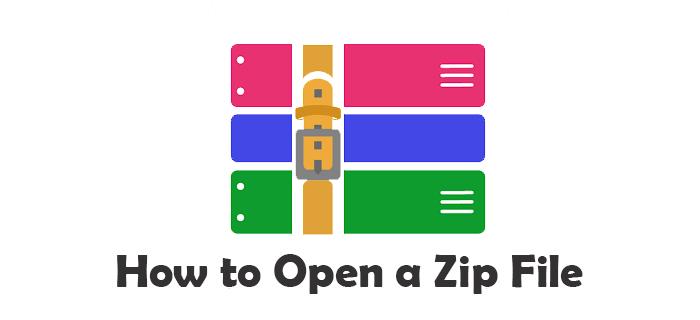
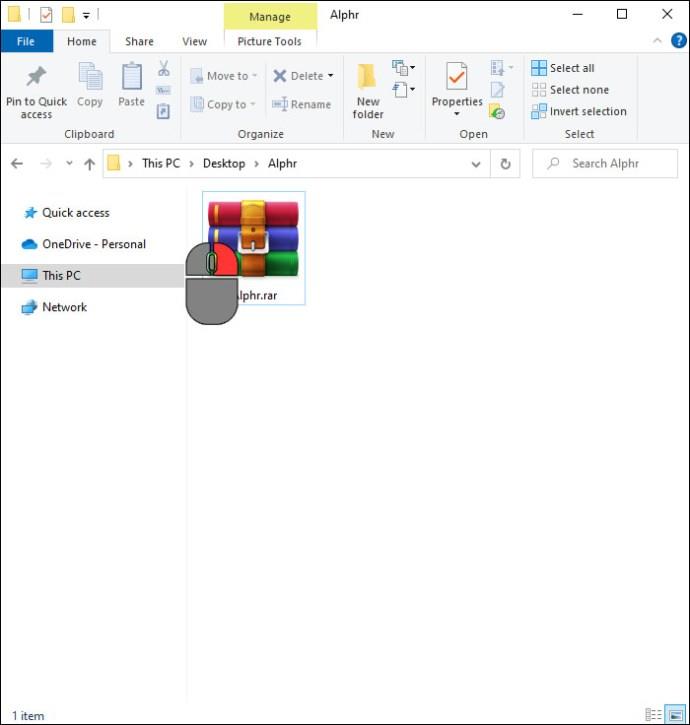
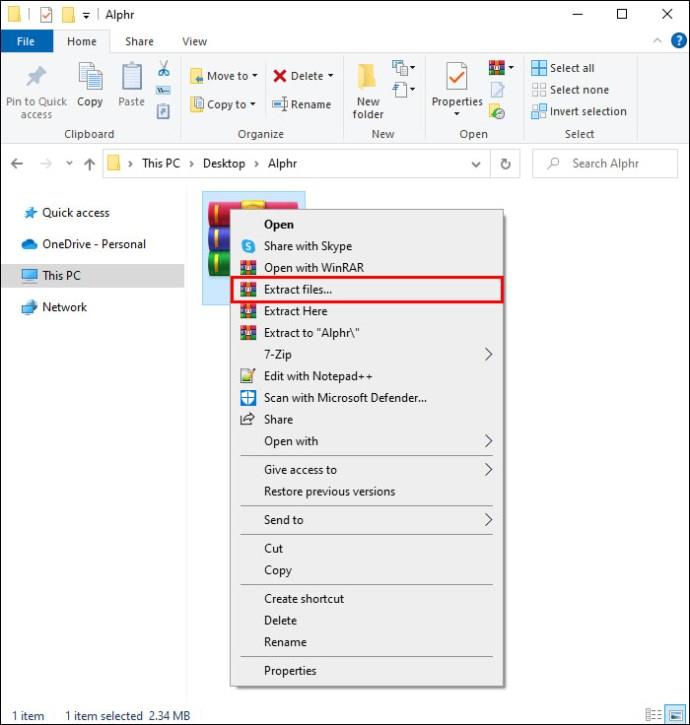
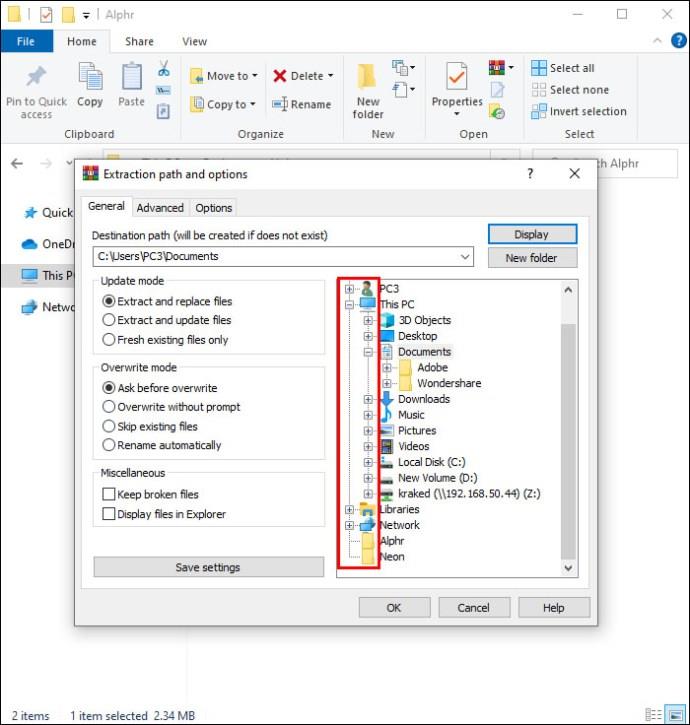
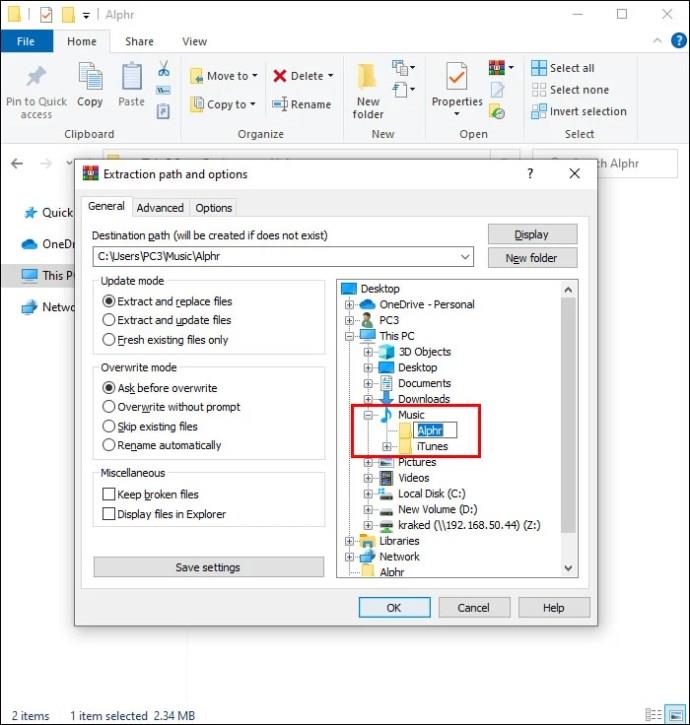
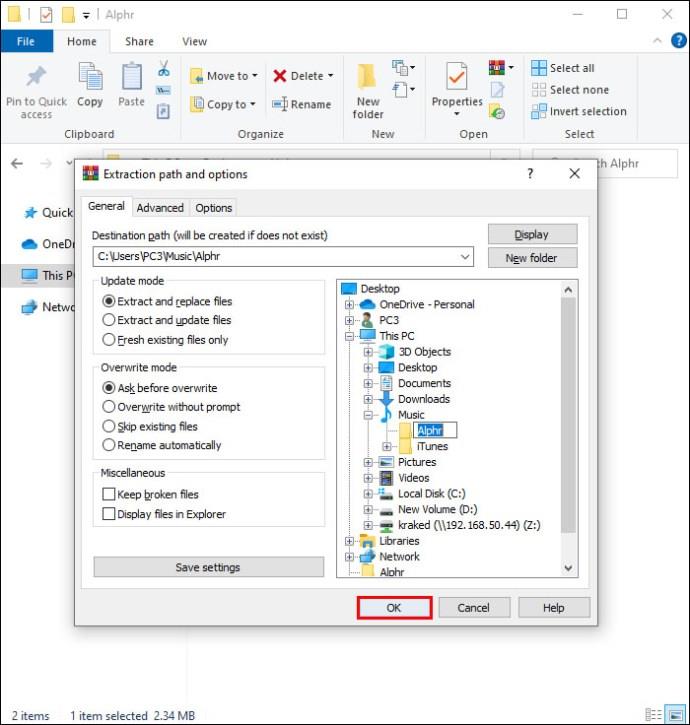
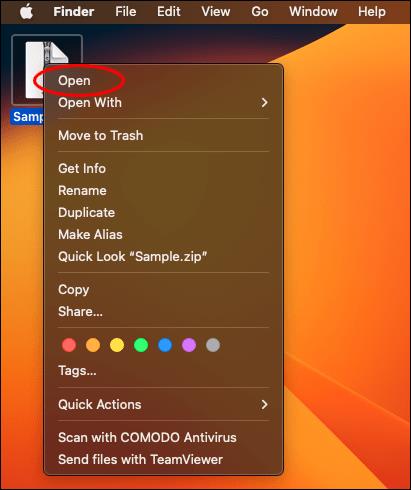
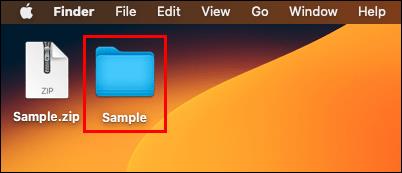
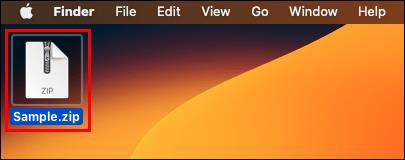
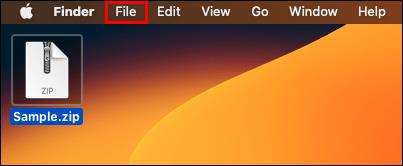
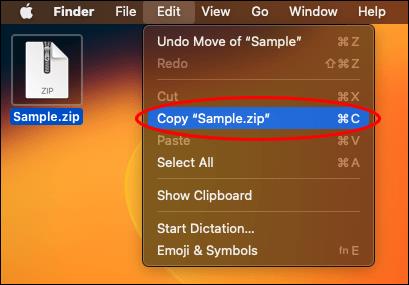
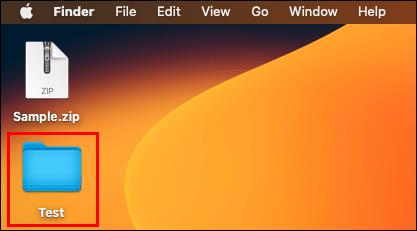
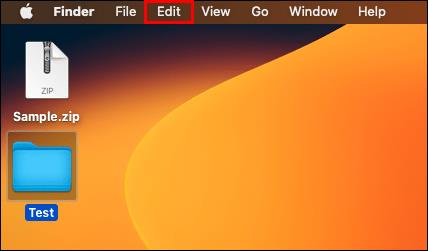
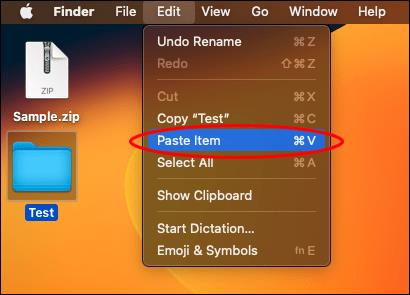
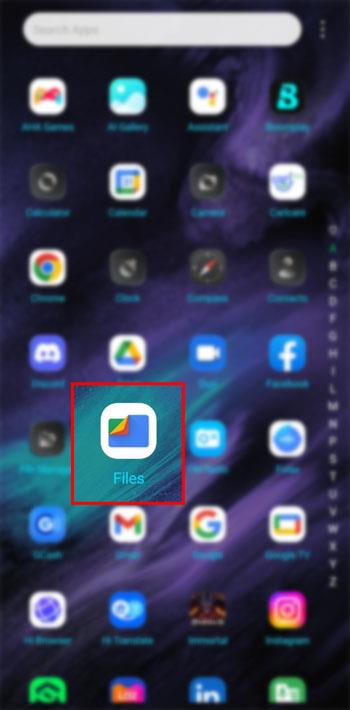
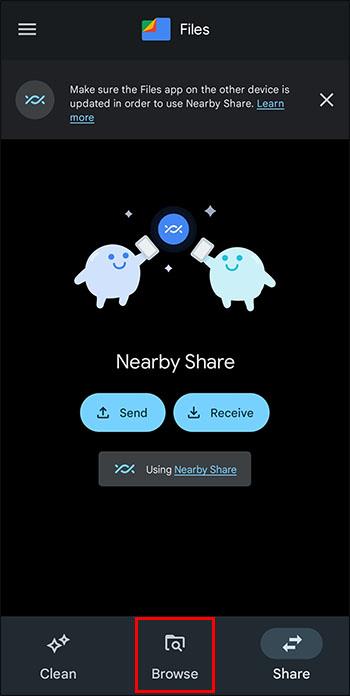
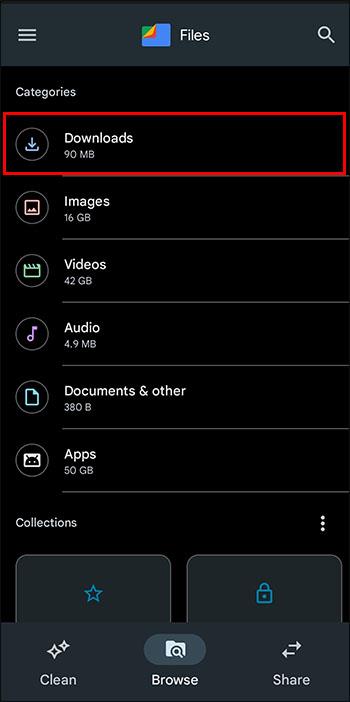

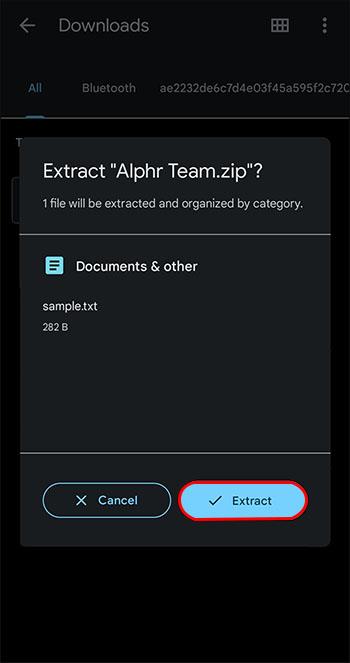
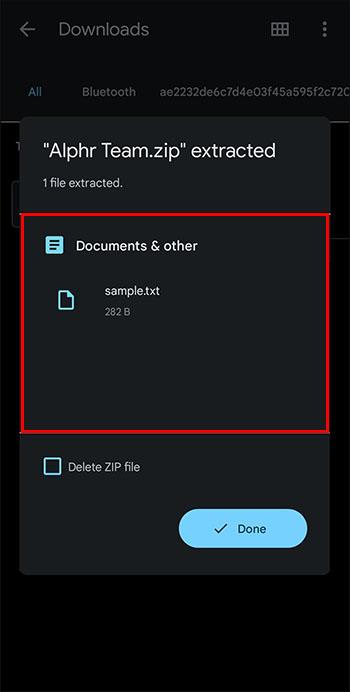
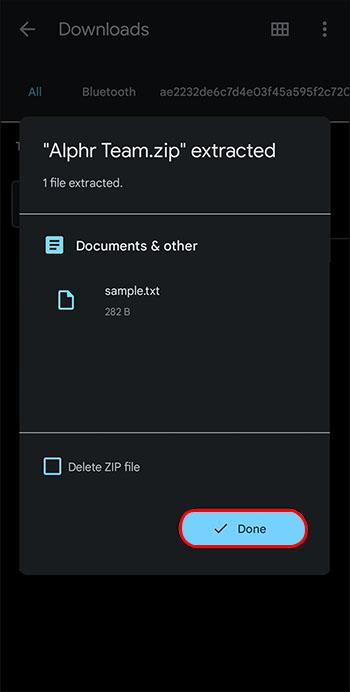
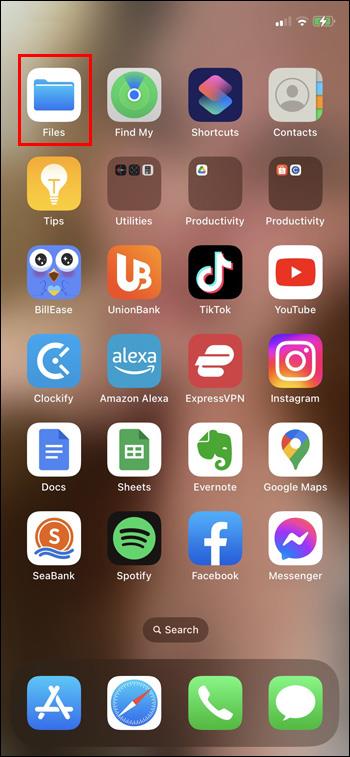
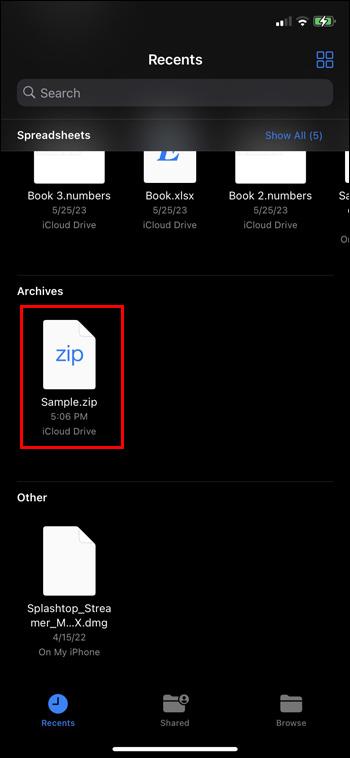
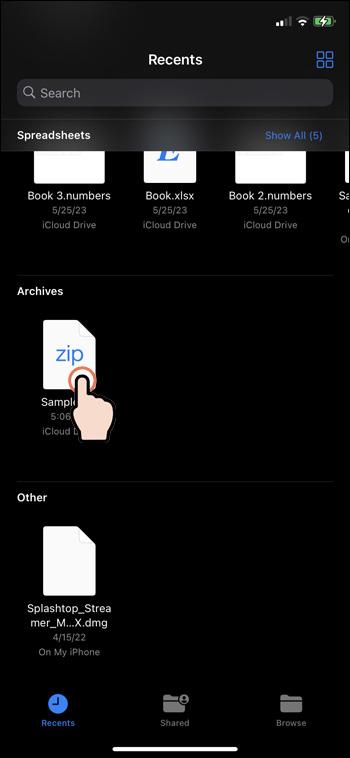

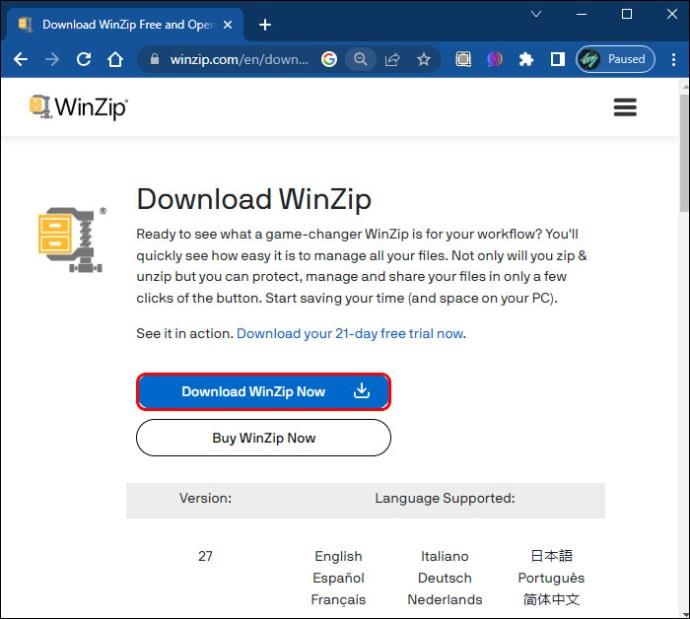
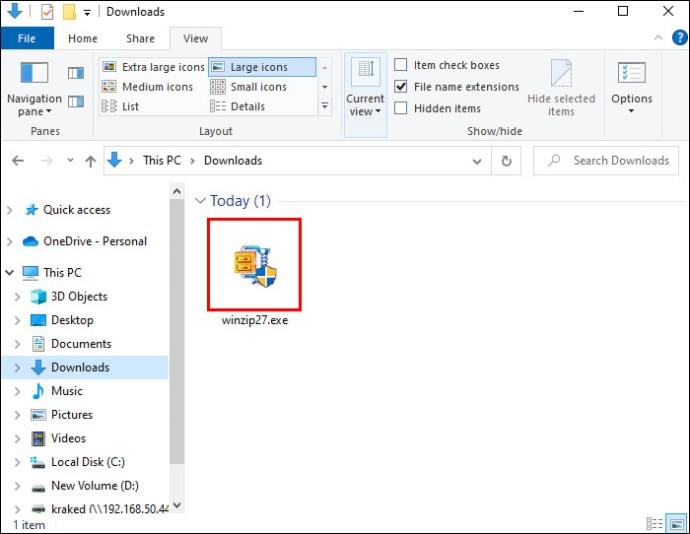
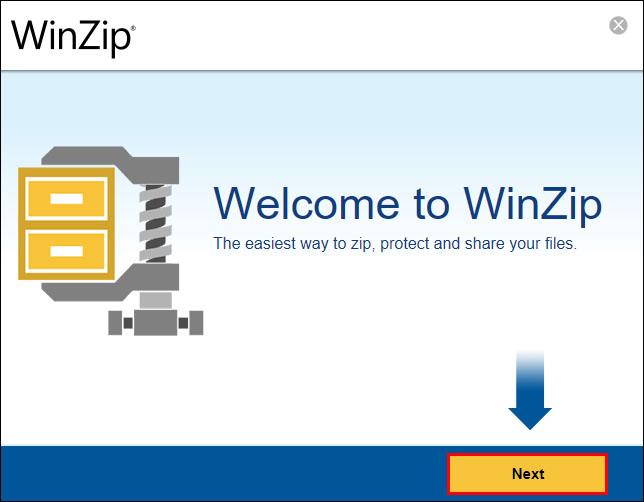
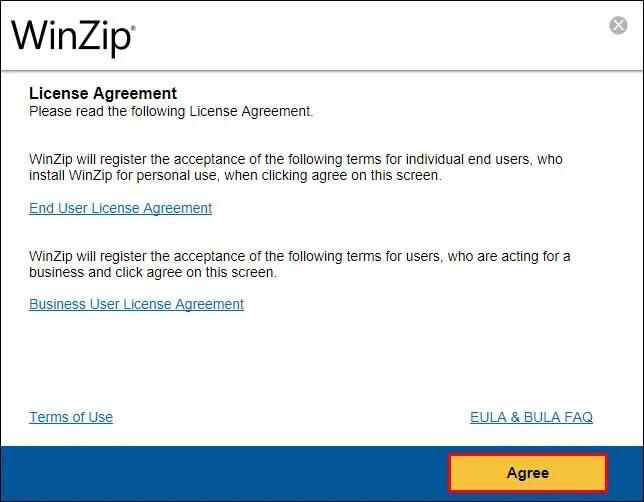
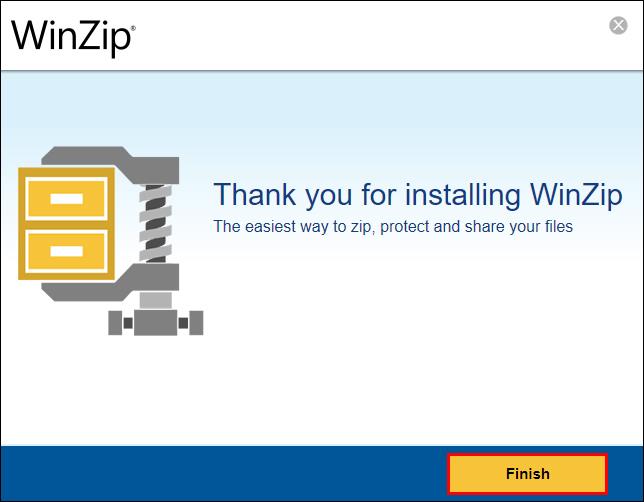

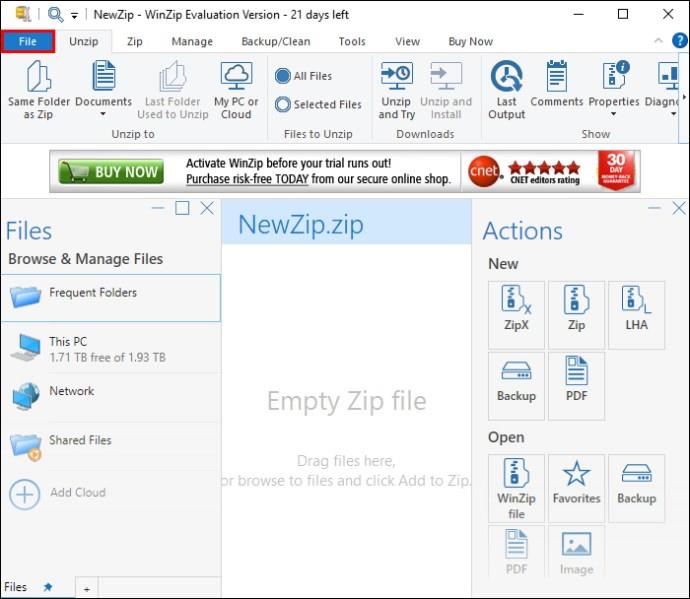
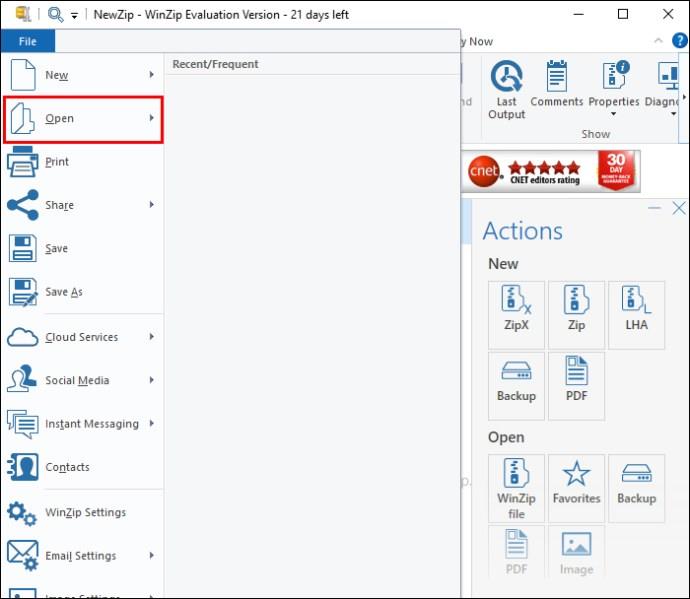
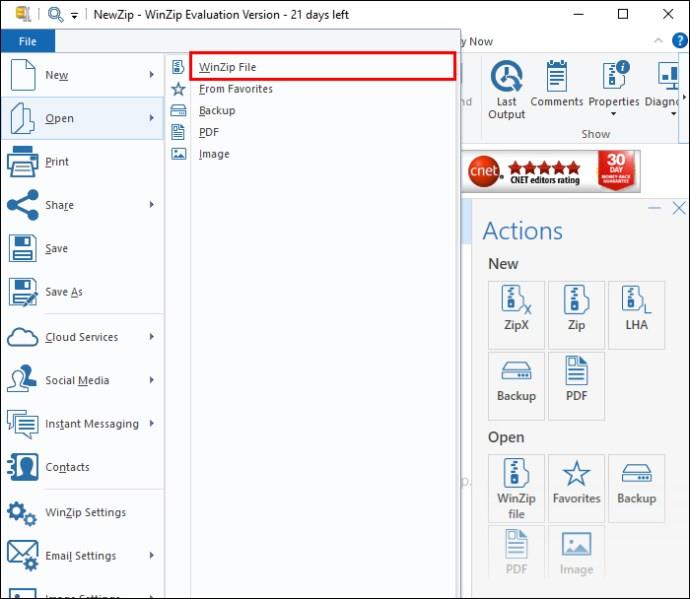
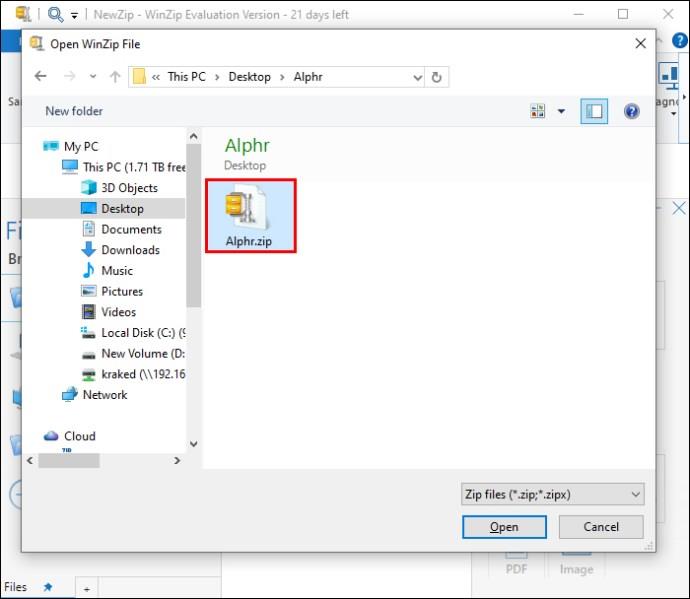
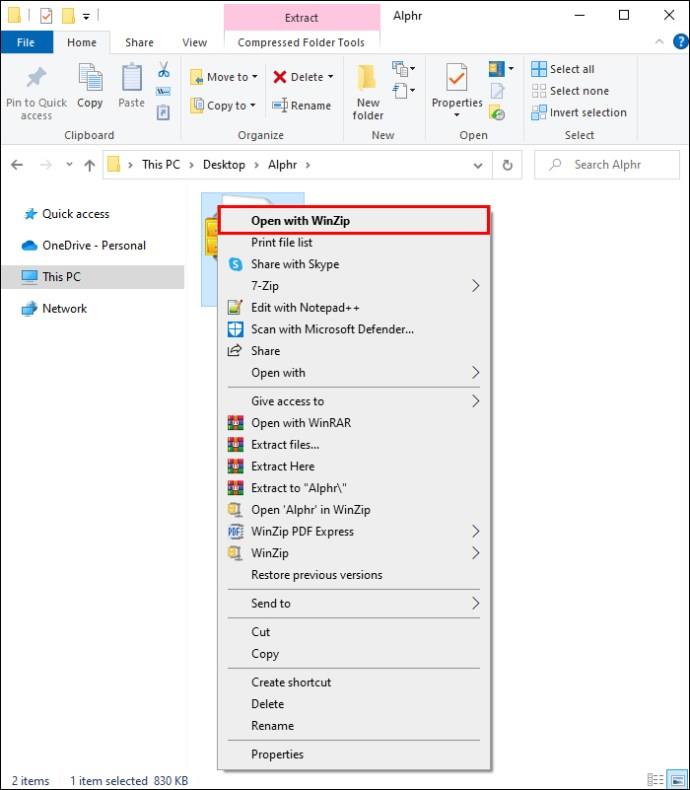
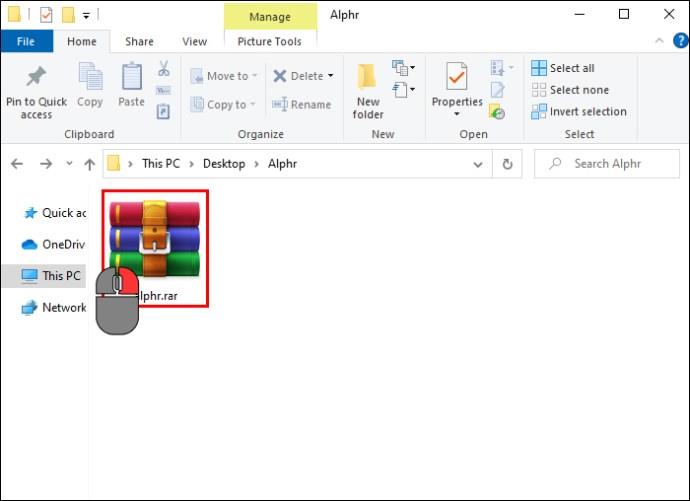
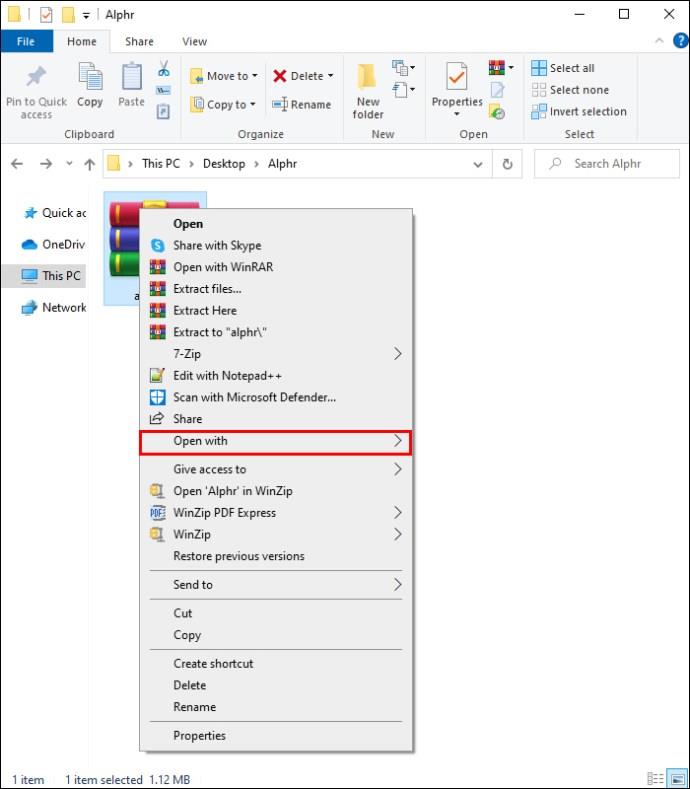
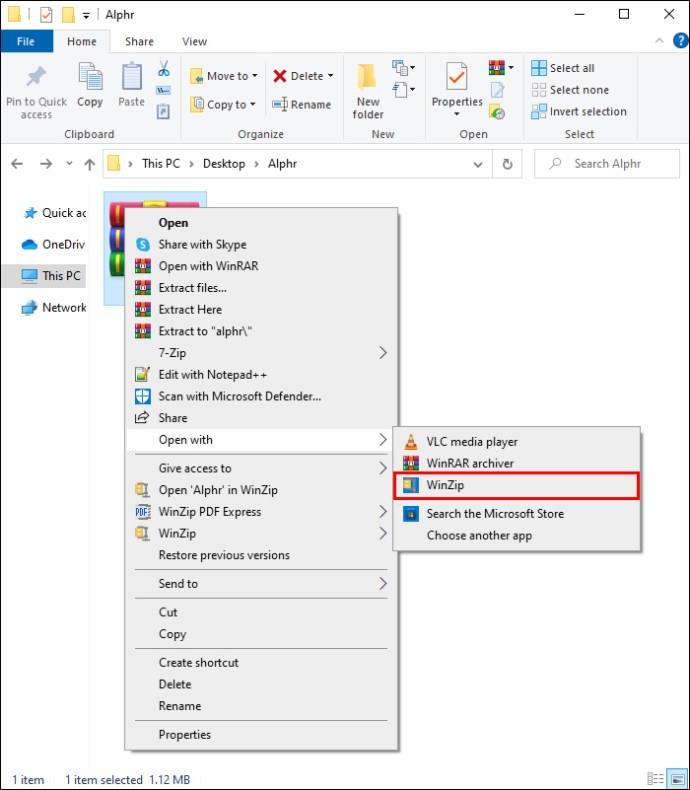
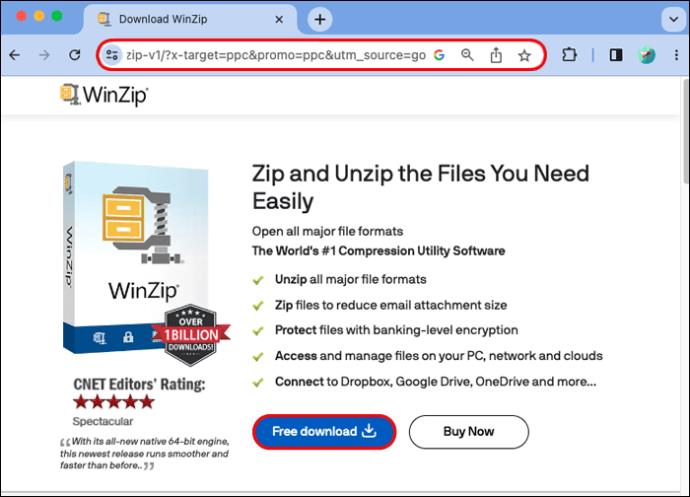
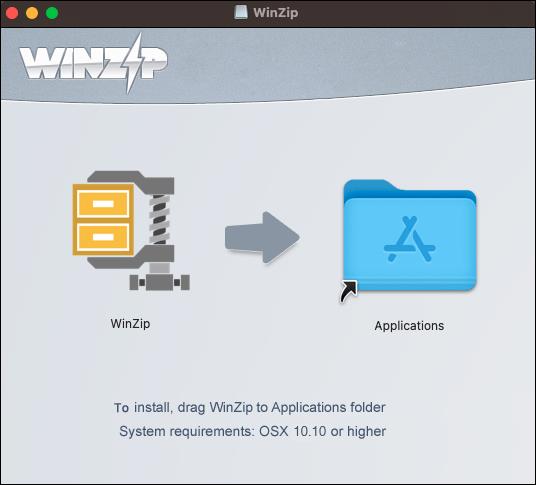
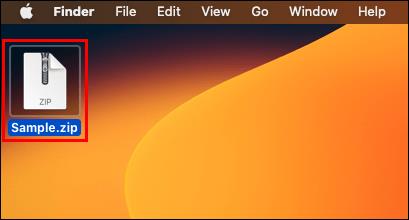

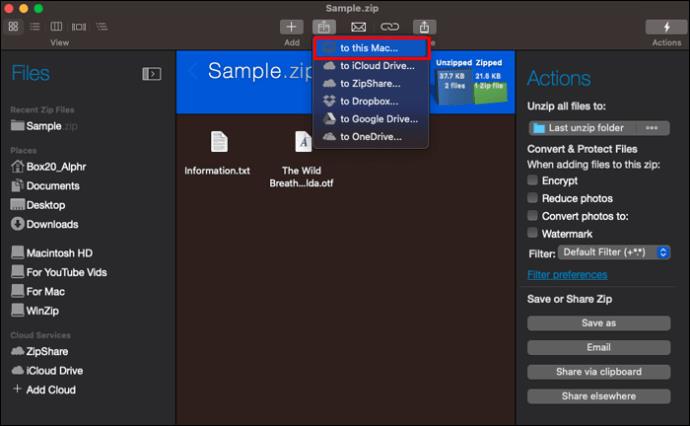
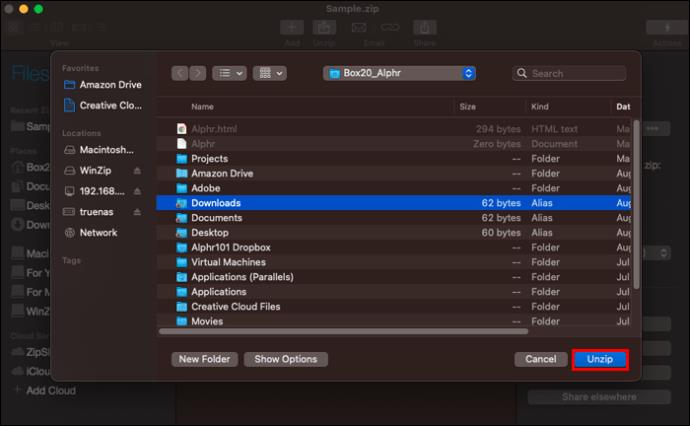
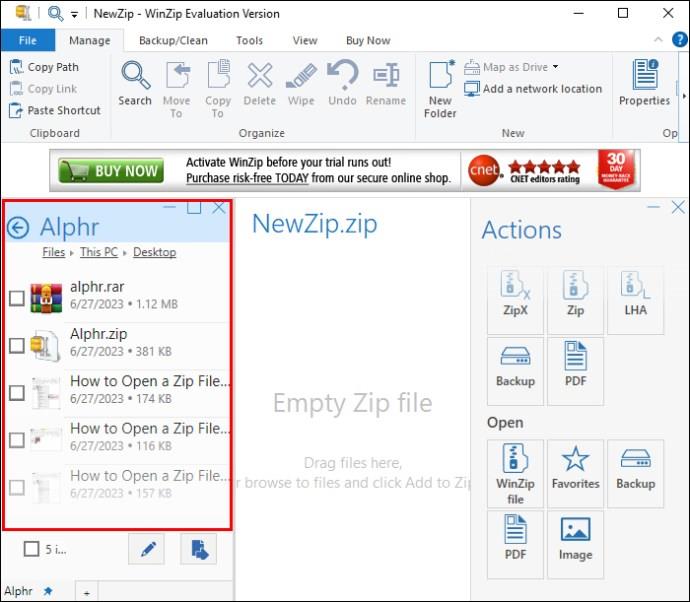
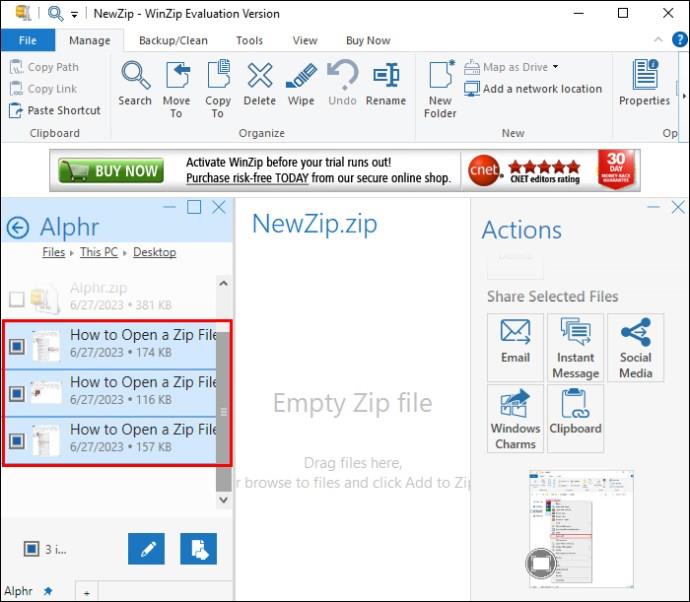
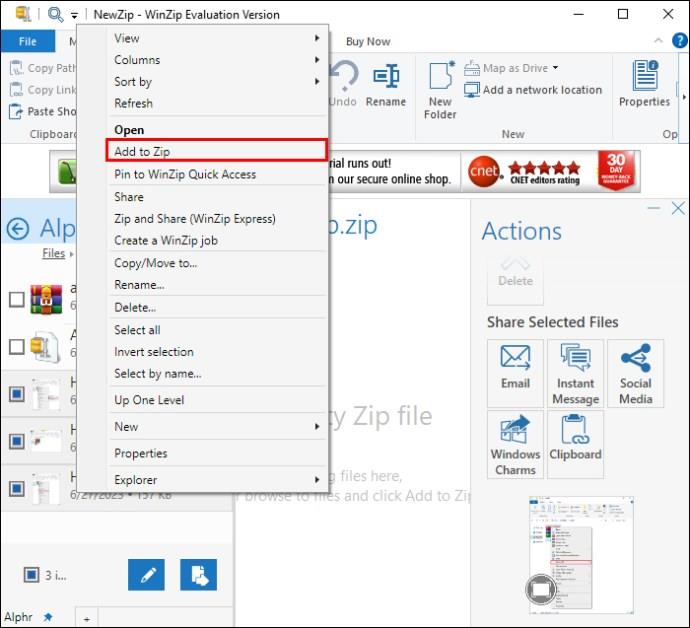
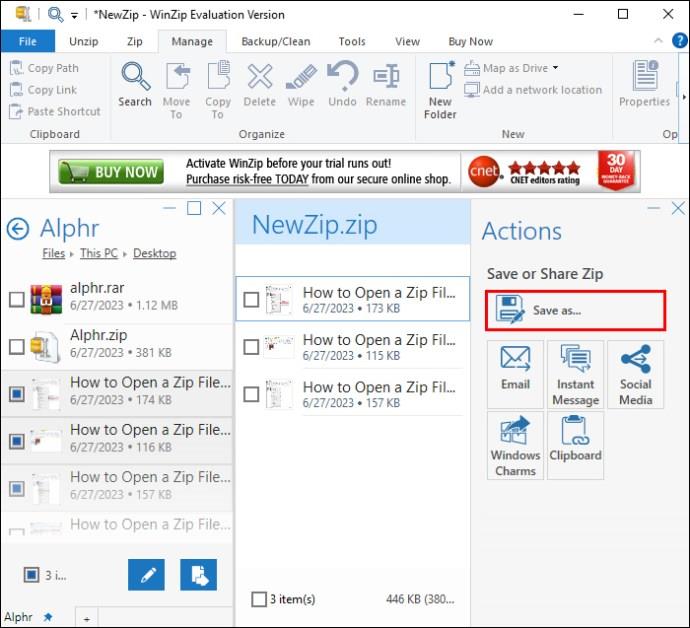
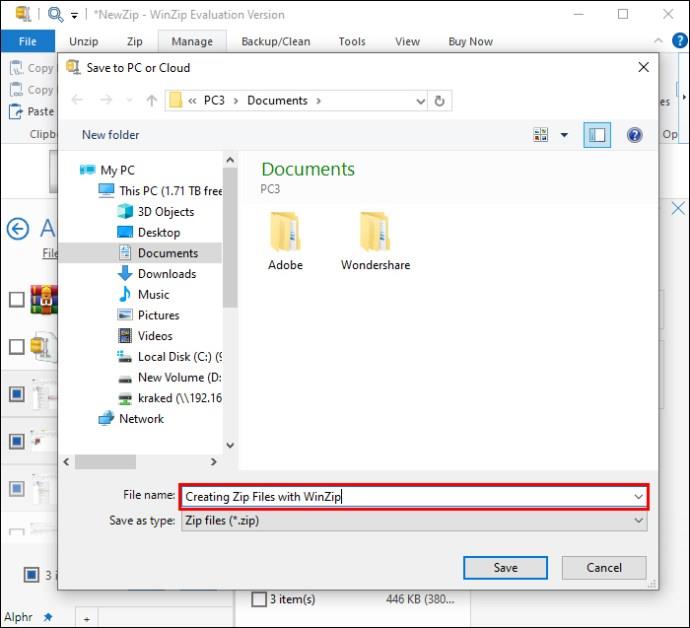
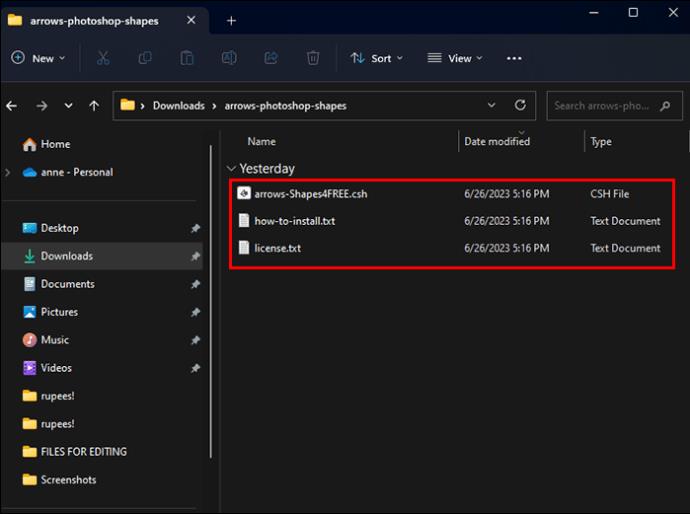
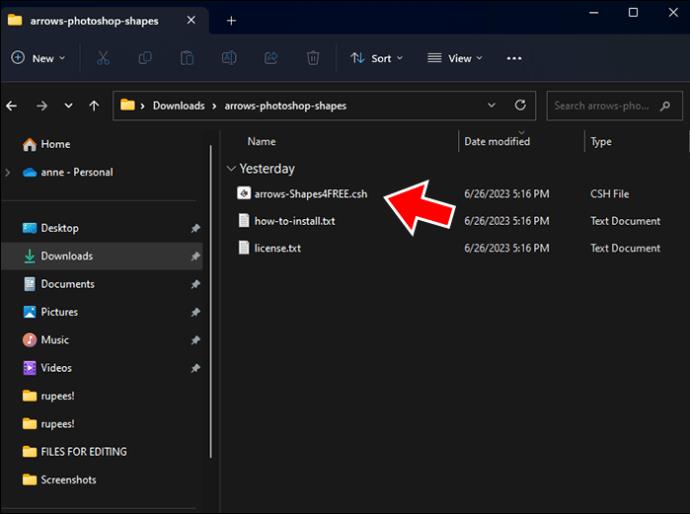
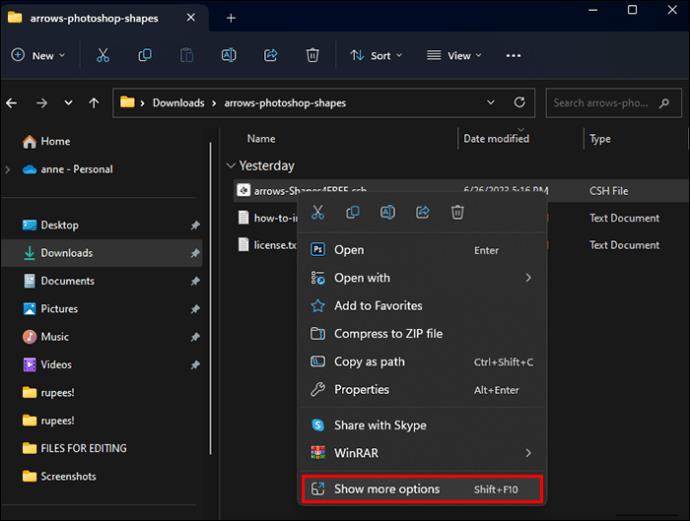
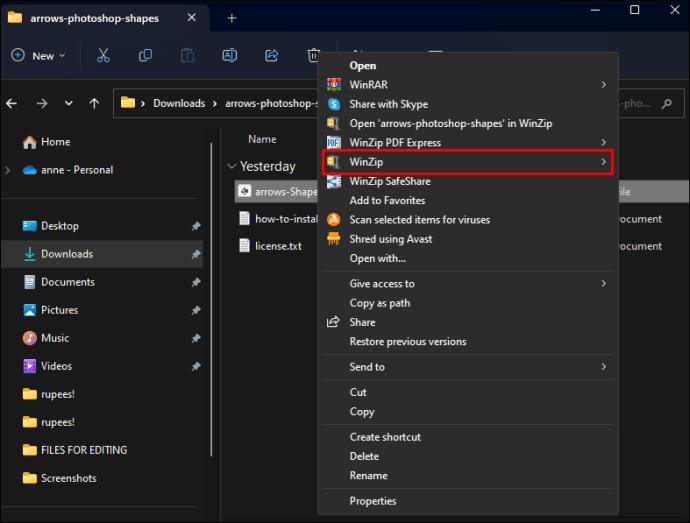
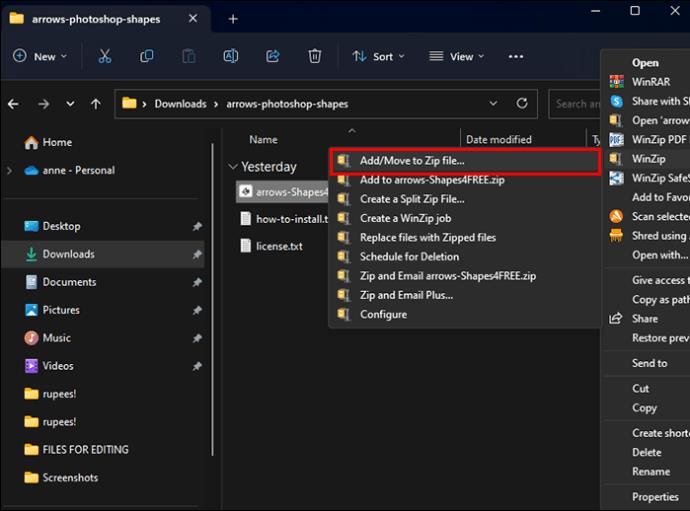
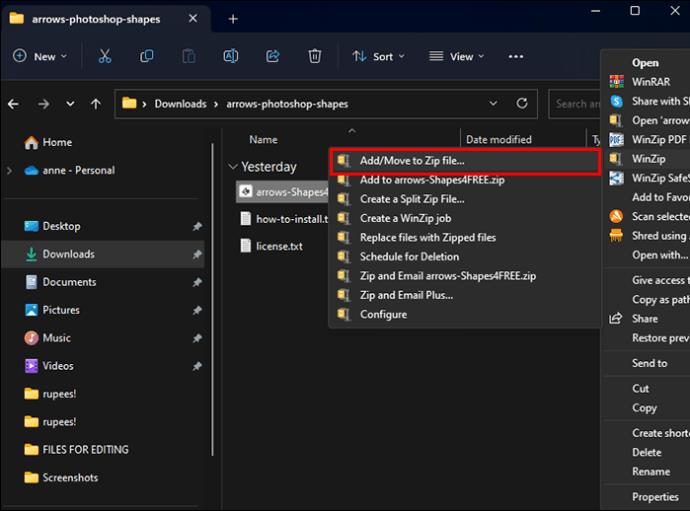
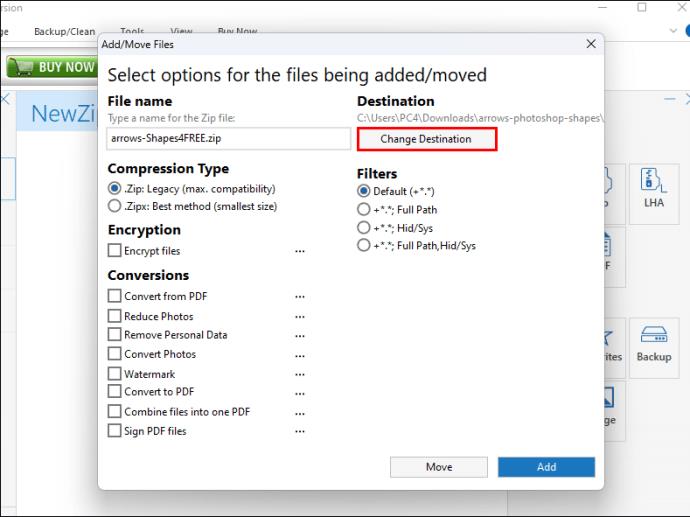
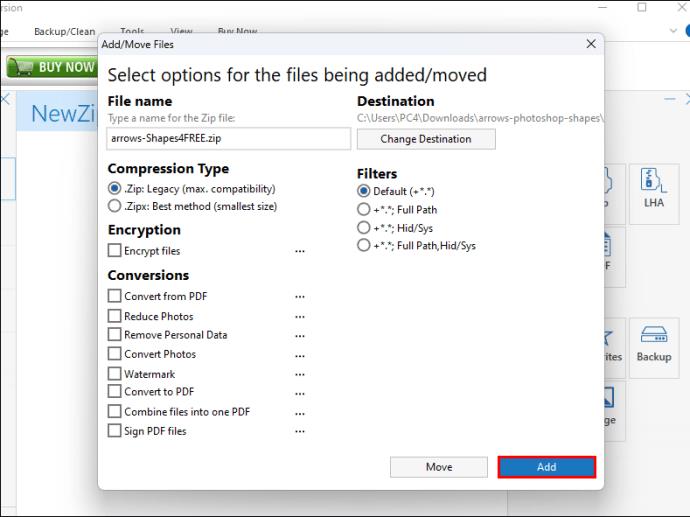






![Ta reda på hur du gör försättssidor i Google Dokument [Enkla steg] Ta reda på hur du gör försättssidor i Google Dokument [Enkla steg]](https://blog.webtech360.com/resources3/images10/image-336-1008140654862.jpg)

